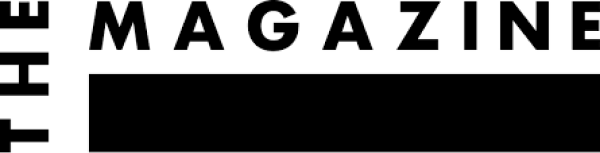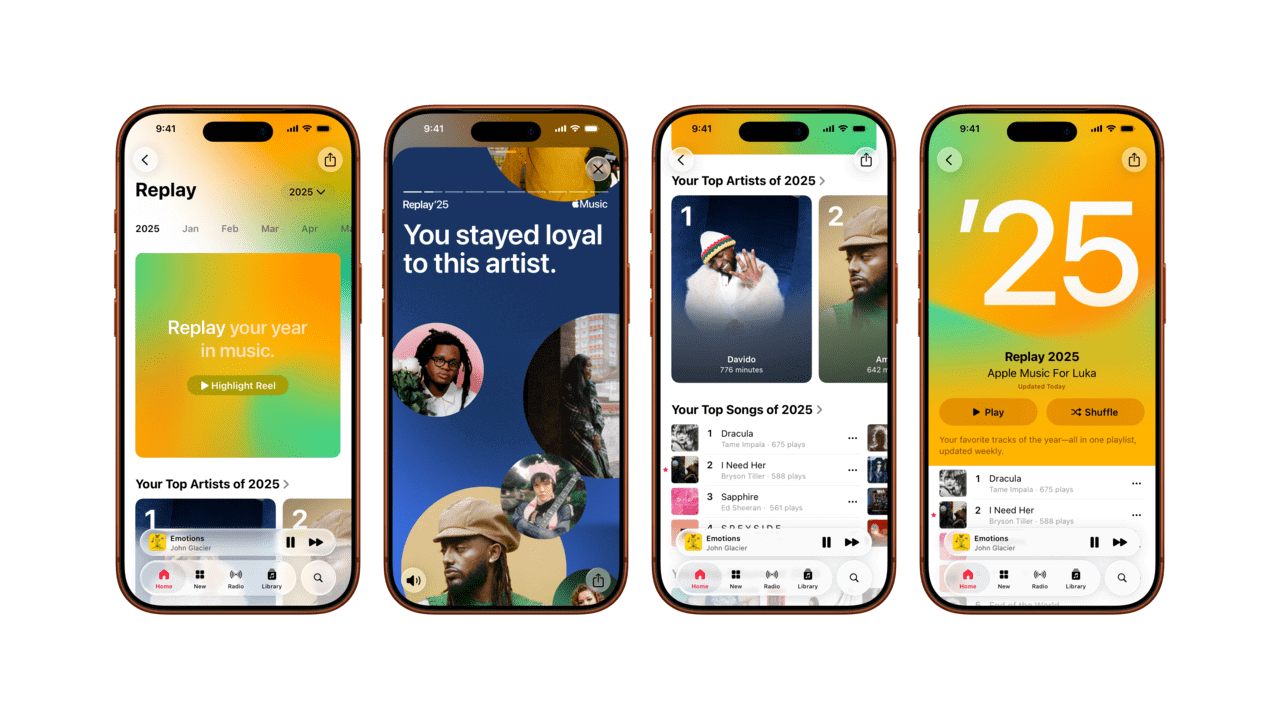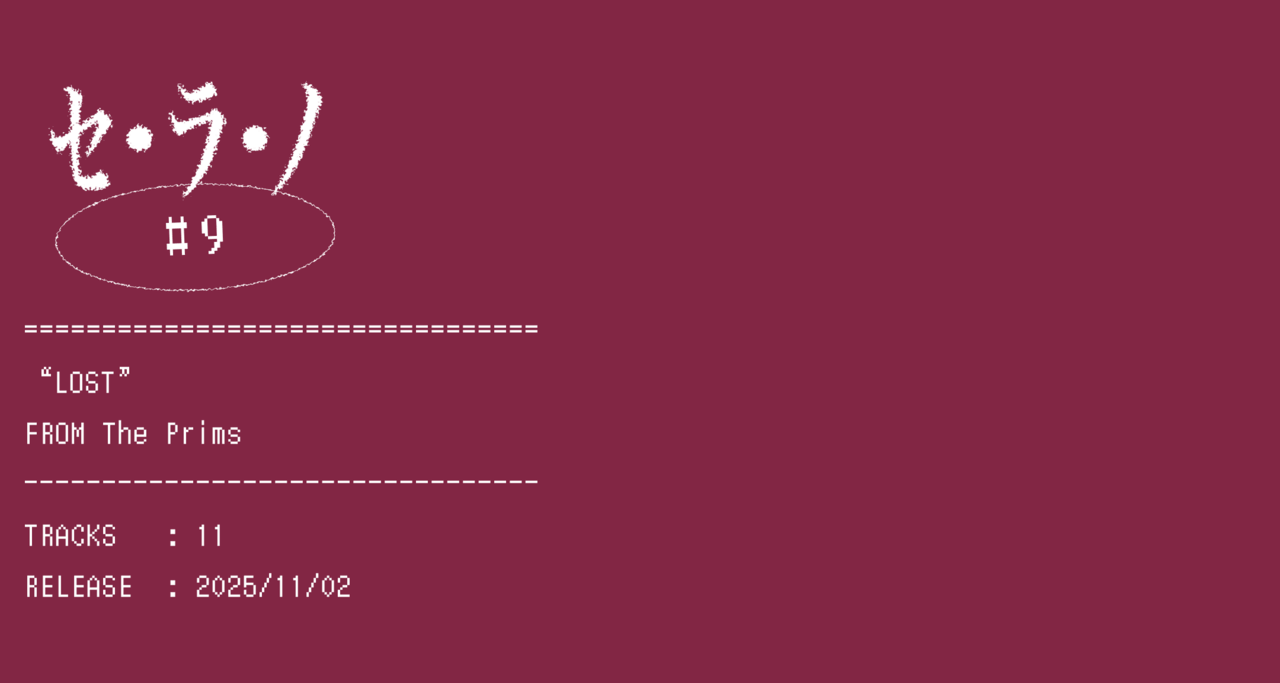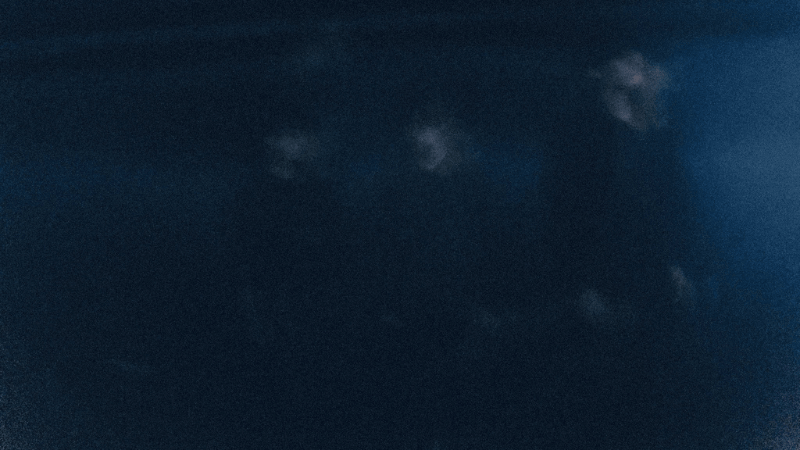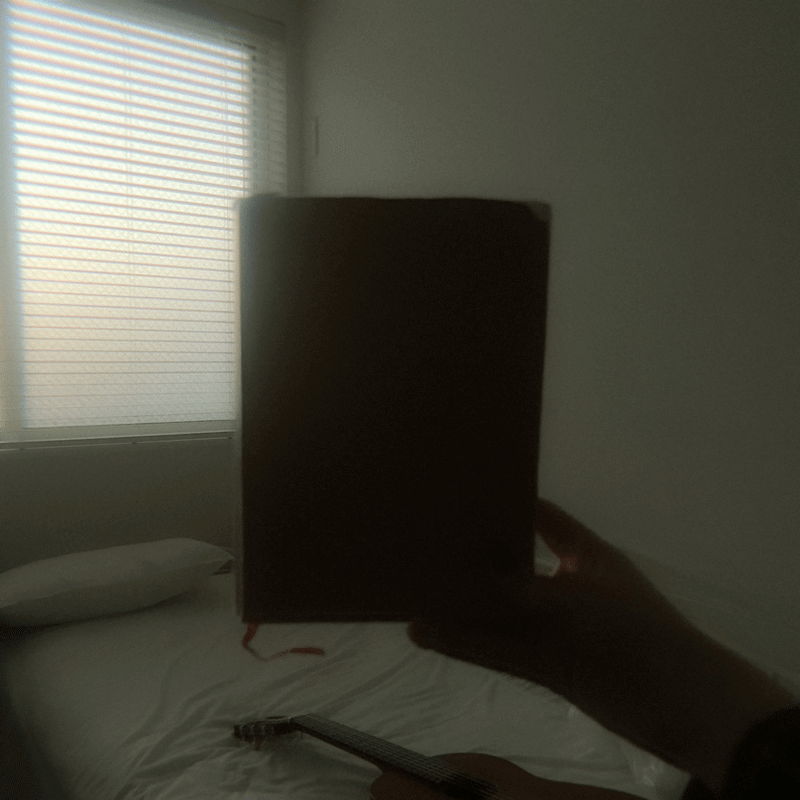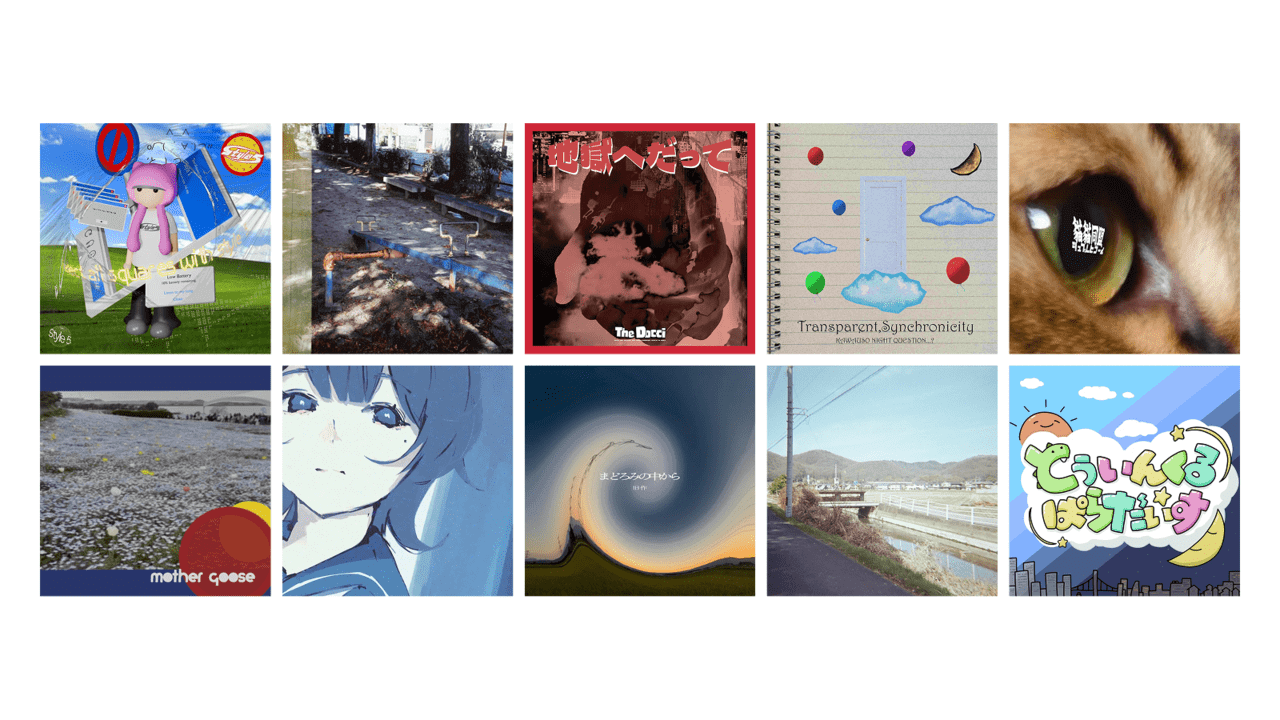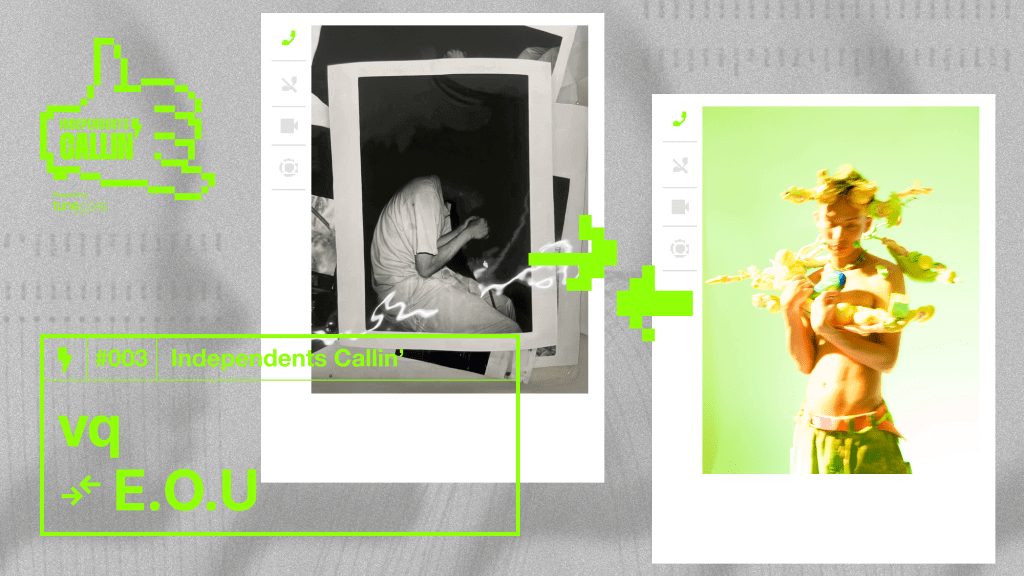音楽活動にも応用できるSNSデータ分析の基本 ― Twitter、Instagram、スマートリンク
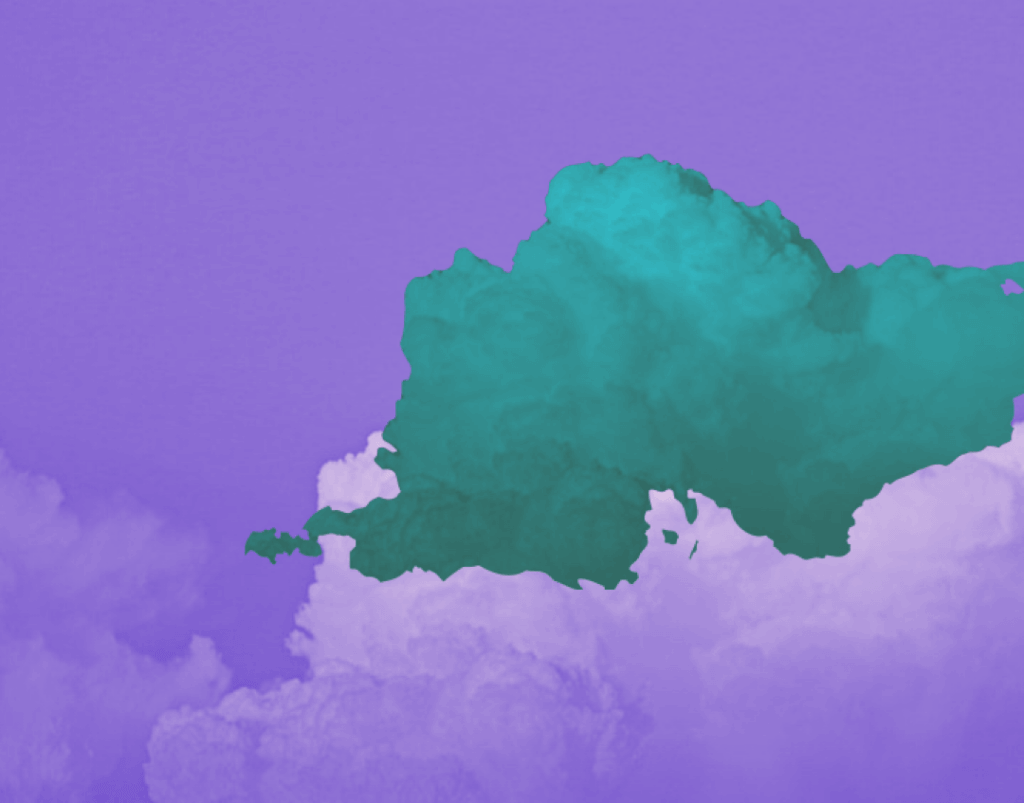
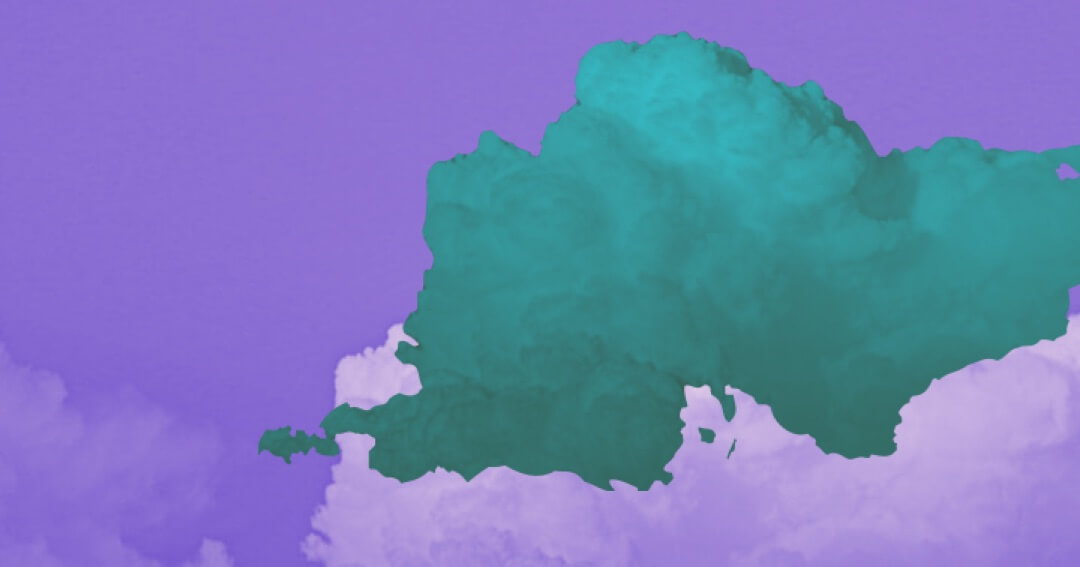
自分の楽曲をプロモーションするとき、SNSを使って告知することが多いと思います。
LinkCoreやLinkFireなどのスマートリンク(各サブスクなどのリンクがまとめられたもの)、あるいは個別の配信ストアへのリンクをポストしてリスナーにお知らせすることは今や当たり前になりました。
そこで質問です。
SNSのポストからどのくらいの人が自分の曲を聴いてくれたか把握できていますか?
どうせ告知をするなら効果的な方がいいですよね。
各SNSのデータ分析ツールを活用することで、どの投稿から興味を持ってもらって、どのくらいの人が楽曲を聴いてくれたのかを把握することができます。
今回は、大手企業でデータアナリストとしてのキャリアを持つTHE MAGAZINEスタッフが、SNSアナリティクスツールの基本的な使い方をご紹介します。
■分析する前に①
・データ分析の基本となる考え方
実際に分析していく前に、まずデータ分析の大前提を知っておきましょう。
“データ分析”というと難しそうな感じもしますが、その基本はシンプルです。
データ分析の基本は 分けて、比べる ということ。
例えば、楽曲Aの再生回数が100回だったとします。
リスナーの住んでいる場所で分けてみると
例)
東京在住リスナーの再生回数:30回
埼玉在住リスナーの再生回数:60回
北海道在住リスナーの再生回数:10回
→ 他の地域よりも埼玉在住のリスナーが多い
配信ストア別で分けてみると
例)
Spotify:40回
Apple Music:30回
LINE MUSIC:30回
→ 他の配信ストアよりも、Spotifyで聴かれている
流入経路別で分けてみると
例)
Twitter経由の再生:50回
Instagram経由の再生:40回
Youtube経由の再生:10回
→ 他の経路よりも、Twitter経由で楽曲を聴いてくれている
書いてみるとなんのことのない例かもしれませんが、分けて比べる習慣を身につけておくと再生回数だけでは気付けなかったことに気付けるようになります。
今回は、再生回数を流入経路別で分けた中のSNS経由の再生に関するお話となります。
ここを改善していくことでもっと多くの人に聴いてもらえるチャンスが広がるかと思います。
■分析する前に②
・用語を正確に理解する
データ分析ツールで数字を確認するときに出てくる用語、それぞれの意味をしっかり把握できていますか?
SNSのデータ分析において、まずは抑えておいてほしい3つの用語を説明します。
インプレッション :
ユーザーが投稿を見た(視界に入った)回数
例1) 友人がRTしたツイートがタイムラインに表示された
例2) フォロワーのツイートがタイムラインに流れてきた
エンゲージメント :
ユーザーが投稿に何かしらの反応をした回数
例1) ツイートに興味をもっていいねを押した
例2) ツイートに表示されている画像をクリックした
エンゲージメント率 :
ある投稿に対してどれくらいの反応があったかを計る指標
エンゲージメント率 = (エンゲージメント数 ÷ インプレッション数) × 100
まずはこの3つの指標を覚えておけば大丈夫です。
特にSNSのデータ分析で重要になってくるのはエンゲージメント、エンゲージメント率です。エンゲージメントの高いコンテンツはより多くのユーザーに届くと考えられます。
例えばTwitterのタイムラインを見ていて、友達がいいねした投稿が流れてくることありますよね。そのように、投稿にいいねをする、RTをするといったユーザーの行動こそが、フォロワー外のユーザーに自分の情報を届けてくれるアクションとなります。
では実際にSNSの分析ツールの使い方を見ていきましょう。
■Twitterの分析 ~ Twitterアナリティクス
・Twitterアナリティクスにアクセスする
Twitterアナリティクスは、Twitterを使っている人であれば誰でも閲覧可能です。
まずは、WebブラウザでTwitterを開きます。
左側のメニューの「もっと見る」から、「アナリティクス」をクリックするとアクセスできます。
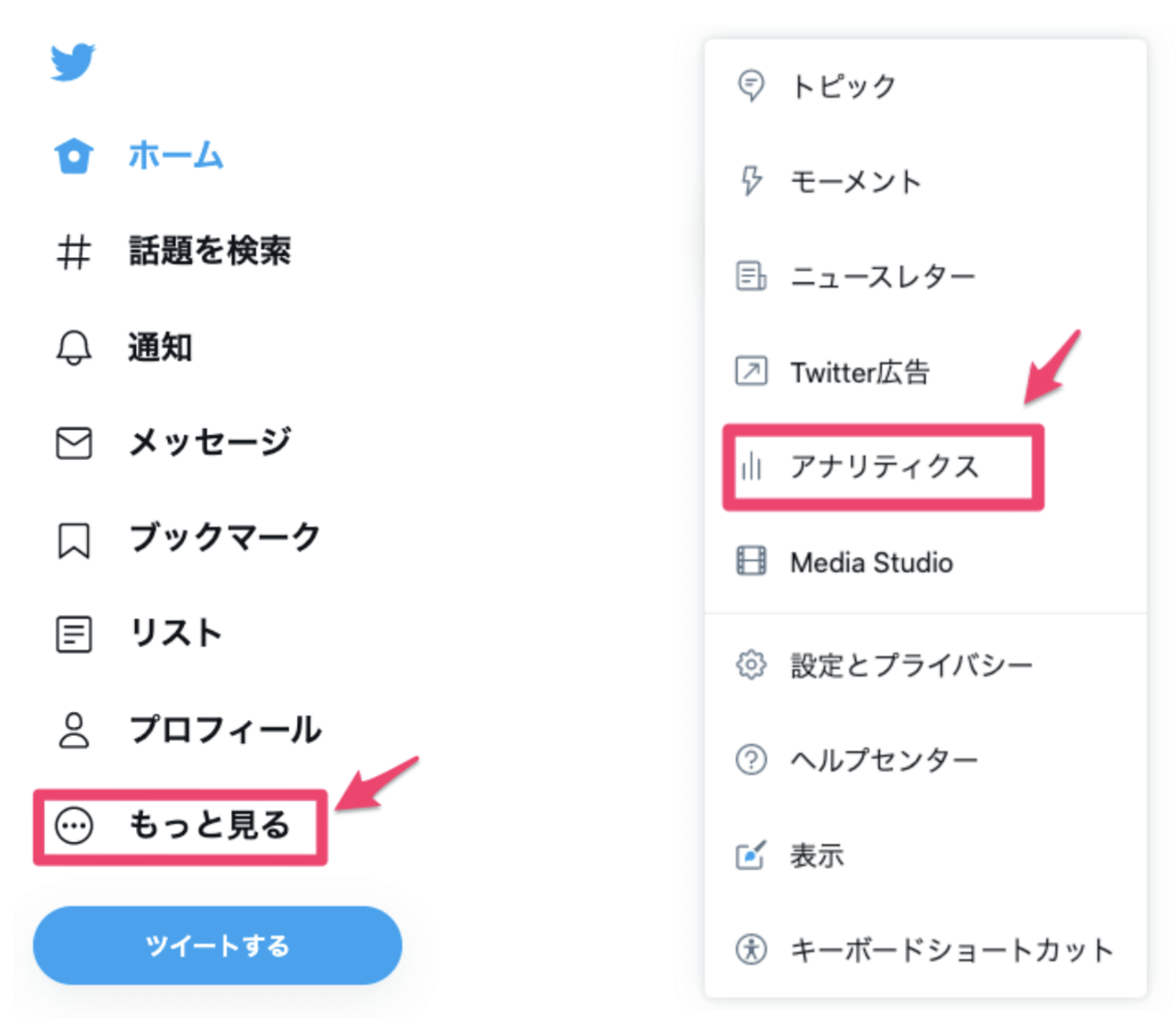
▼Twitterアナリティクス管理画面
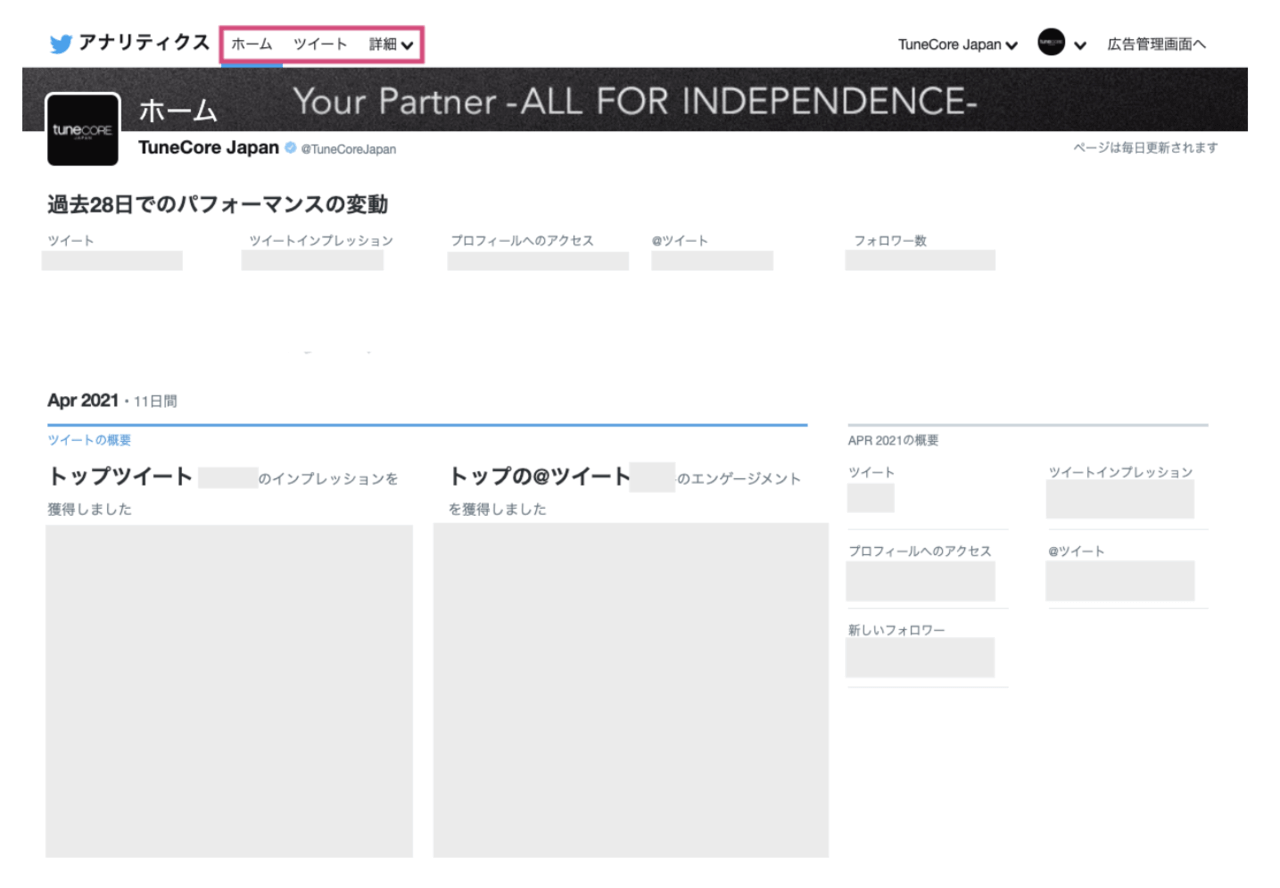
Twitter アナリティクスは「ホーム」ページ、「ツイート」ページ、「詳細」ページに分かれています。
「ホーム」ページ :
月ごとのデータを見ることができるページです。過去28日のパフォーマンスの変動と月ごとのまとめが表示されています。アカウントの大まかな傾向を確認したり、日々のヘルスチェックに使うのがおすすめです。
「ツイート」ページ :
ツイートごとのデータを見ることができるページです。ツイートに関する詳細なデータを見ることができるので、ツイートの分析するときに使うのがおすすめです。
「詳細」ページ :
Twitterに投稿した動画に関するデータを見ることができるページです。
・モバイルアプリでのアクセス方法
モバイルアプリからは、個別のツイートデータ「ツイートアクティビティ」のみ閲覧可能です。
ツイートの下部にある「ツイートアクティビティを表示」をクリックすると、確認することができます。
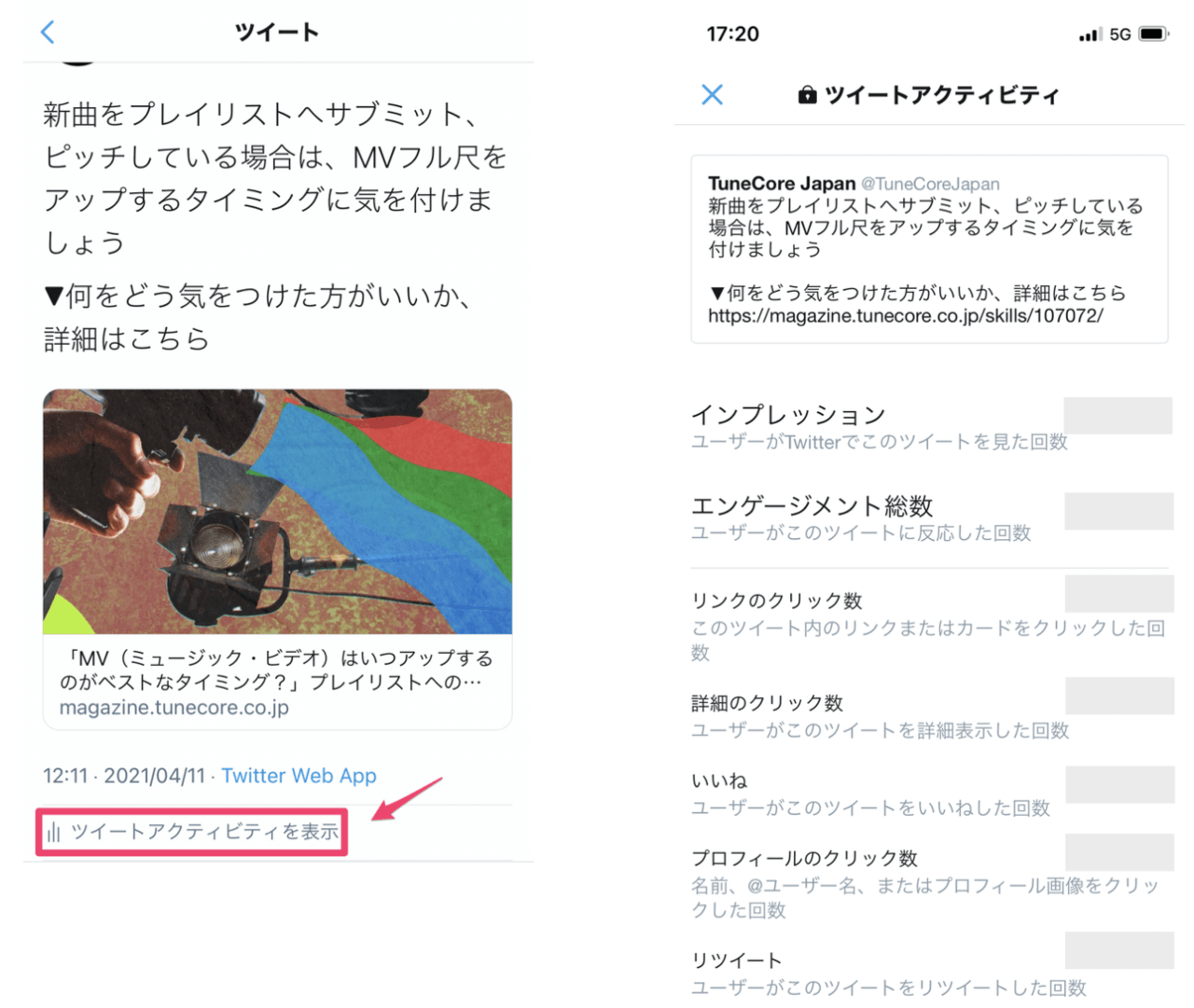
・チェックすべきポイント
基本となる分析で、チェックすべきポイントを3つに分けて説明していきますので、状況に合わせて音楽活動にてご活用ください。
― ポイント① : 個別のツイートデータ把握
確認場所 : ツイートアクティビティ
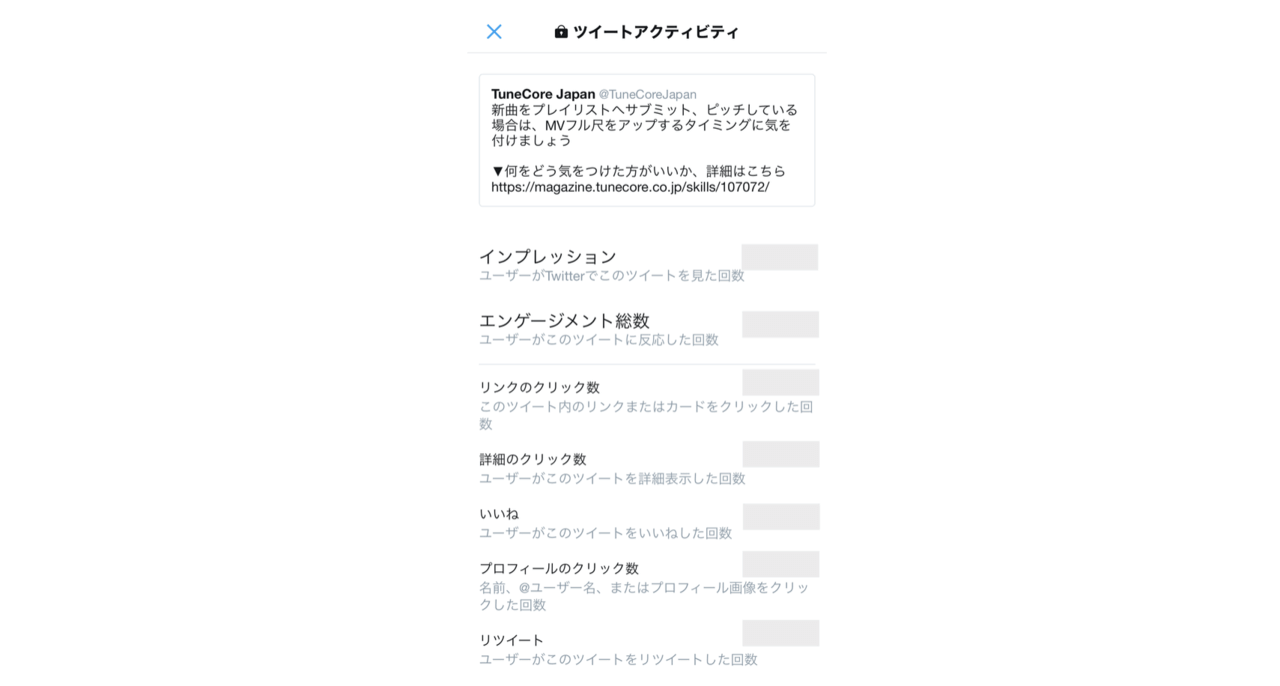
改めて用語について説明すると、インプレッション数はツイートが表示された回数です。
エンゲージメント総数はツイートに以下のアクションがなされた回数です。
- リツイート
- いいね
- 返信
- プロフィールのクリック数:プロフィールページのクリック数
- リンクのクリック数:ツイート内にあるリンクのクリック数
- メディアの再生数:ツイート内の動画の再生数
- メディアのエンゲージメント数:ツイート内の画像や動画がクリックされた回数
個別のツイートデータでは、エンゲージメント率をチェックすることが重要です。
エンゲージメント率は [(エンゲージメント総数 / インプレッション数) × 100] で算出することができます。このエンゲージメント率こそがいわゆるユーザーの熱量となります。ツイートに対して、どのくらい興味をもってもらったのかは常に確認しましょう。
また、リンクを含むツイート(例えば、新作の告知ツイートなど)の場合は、エンゲージメントのリンクのクリック数をチェックしてください。
これらの指標を確認し、どう活用していくのか、以下具体例となります。
新作の告知をするために、2パターンの投稿をしたとします。

ツイートアクティビティは、以下のような結果になりました。
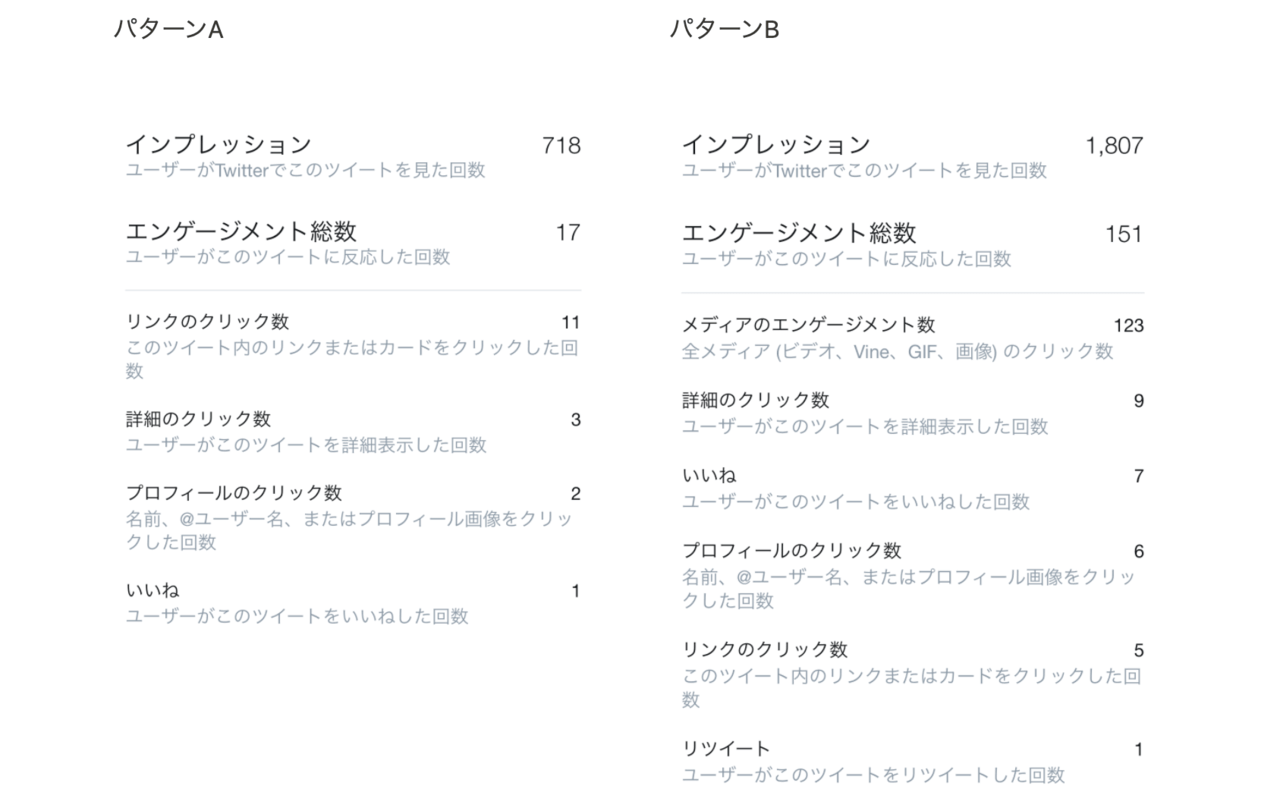
エンゲージメント率
パターンA = (17 ÷ 718) × 100 = 2.37%
パターンB = (151 ÷ 1,807) × 100 = 8.36%
リンクのクリック数
パターンA = 11
パターンB = 5
エンゲージメント率はパターンBのほうが高く、ツイートに興味を持ってもらっていることがわかります。
しかし、リンクのクリック数はパターンAのほうが良かったことがわかりました。
これら結果に対し、以下のように要因を探ってみました。
エンゲージメント率はなぜパターンBのほうがよかったのか
↓
パターンBの画像付きでツイートのほうが、タイムラインを占有していたため、ツイートに興味を持ってもらえたかもしれない
リンクのクリック数はなぜパターンAのほうがよかったのか
↓
パターンAのウェブサイトカードのほうが、リンクツイートということがわかりやすく、リンクをクリックしてもらえたのかもしれない
改善の方向性が見えてきました。
[ツイートの結果を左右するであろう要因]
- テキスト
- 形式(画像、リンク等)
- 投稿のタイミング
個別ツイートを比較するときの参考にしてみてください。
余談ですが、TuneCore Japanを使って配信しているアーティストの方はLinkCoreを使って告知をすると思います。
LinkCoreをそのまま投稿すると、以下のようにジャケット画像の画像付きリンク(ウェブサイトカード)で表示されます。

ここに動画や画像を入れると、青いリンクとなります。
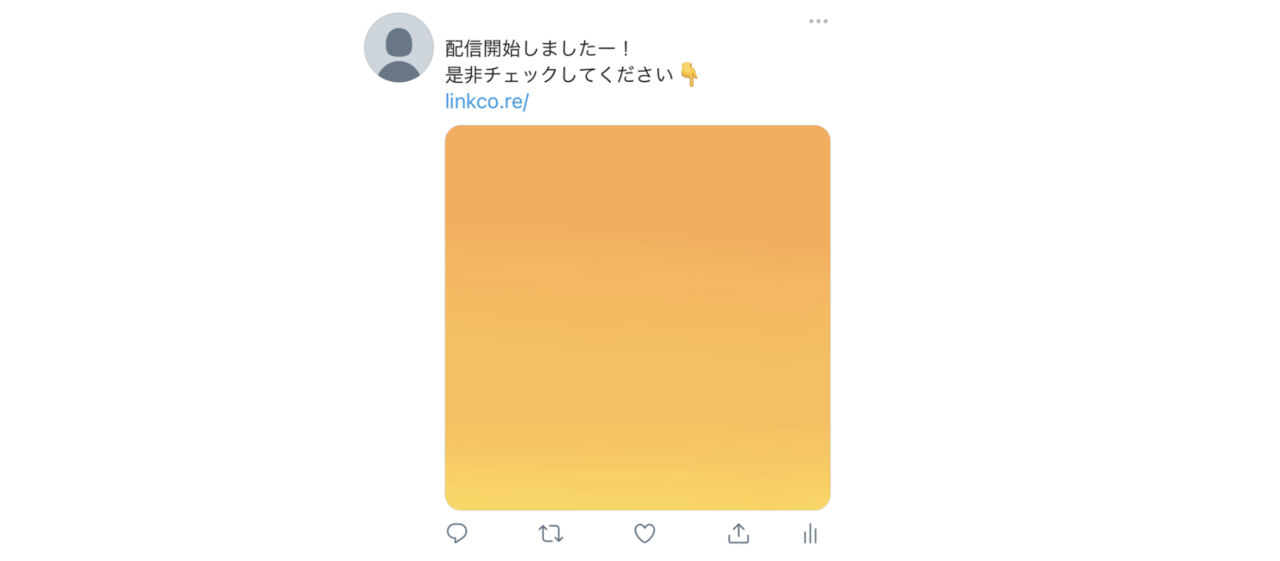
このように少しのことでも違いがあるので、いくつかのパターンを投稿してみて、どのツイートが最適なのかテストしてみてもいいかもしれません。
ちなみにTwitterのウェブサイトカードは簡単に設定することが可能です。外部サイトへ誘導する際に活用できるので、興味のある方は以下を参照してみてください。
さらに、Media Studio機能を使うと、以下のように動画の中に外部リンクを埋め込むことができます。
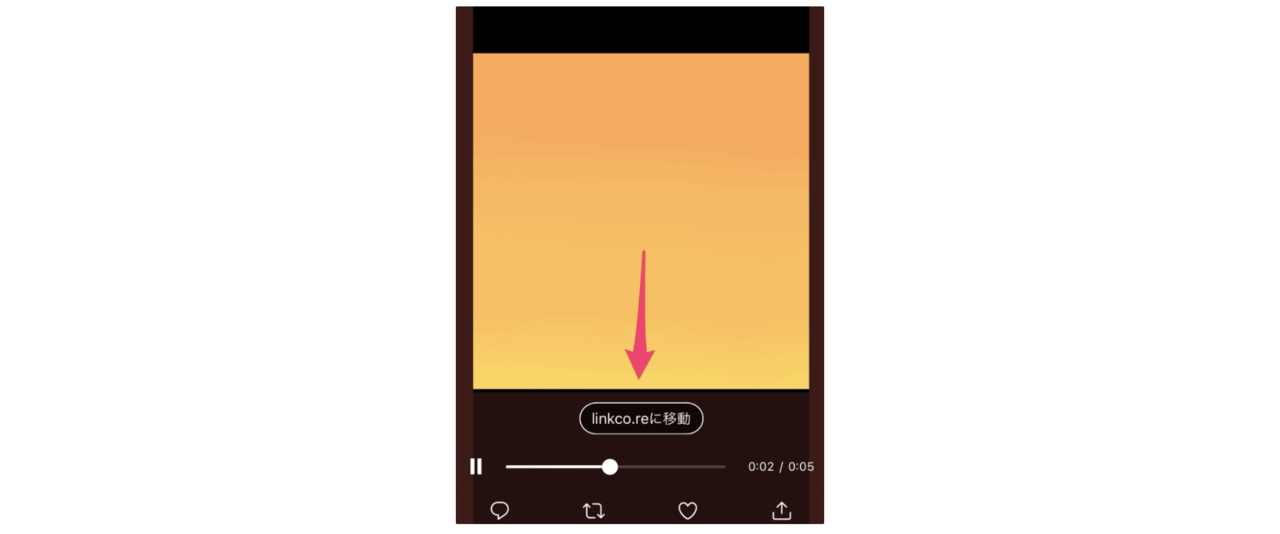
こちらも興味のある方は、以下Twitterの説明をご参照ください。
なお、Twitterで「linkco.re」で検索すると、いろいろなアーティストの投稿スタイルを確認することができるので、他のアーティストの上手な活用の仕方もチェックしてみることもおすすめします。

― ポイント② : 過去のツイートデータから、傾向をつかむ
確認場所 : Twitterアナリティクス 「ツイート」タブ
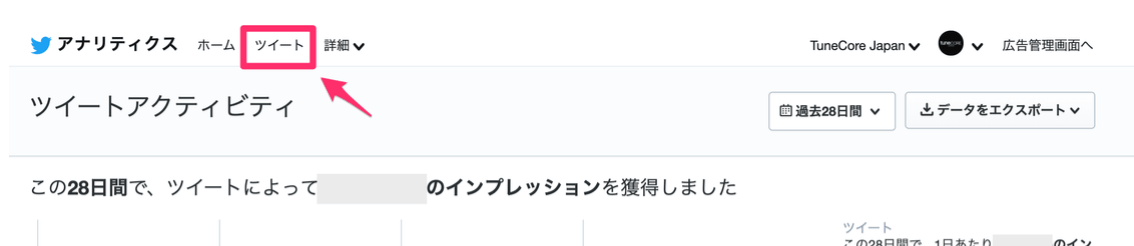
続いて、過去のツイートデータの見方です。
先ほども大事だと伝えたエンゲージメント率の平均を調べてみましょう。
「ツイート」タブの右側に表示されています。右上で期間も選択できますので、1年分の平均をみてみてもいいかもしれません。

ここまで読まれた方は個別ツイートのエンゲージメント率の調べ方は身についていると思いますので、過去のデータから平均を知ることで、今日投稿したツイートのエンゲージメント率が平均と比べてどうなのか、すぐに効果検証できるようになります。
また、ツイートページの「トップツイート」タブをクリックすると、インプレッションの多い順にツイートが並び替えられます。

こうやって並び替えてみて、インプレッションが多いツイートの傾向を把握しましょう。
ツイートの結果を左右するであろう要因は
- テキスト
- 形式(画像、リンク等)
- 投稿のタイミング
とお伝えしました。
例えば、インプレッションが多いツイートの投稿タイミングを見てみると20~21時が多いということがわかれば、今後のツイートもそのタイミングで投稿するといったアクションが考えられますよね。
ただ、Twitterアナリティクス上だと、インプレッションの多い順にしか並び替えることができません。
せっかくなら、エンゲージメント率、リンククリック数の多い順にも並び替えたいですよね。
3つ目のポイントでその確認方法をお伝えします。
― ポイント③ : CSVデータをダウンロードして、詳細を分析する
エンゲージメント率、リンククリック数の多い順に並び変えるには、CSVデータをダウンロードする必要があります。
CSVとはComma-Separated Valuesの略称のことです。つまり、カンマ区切りのテキストデータです。中身はこんな感じになっています。
↓

それでは、CSVデータをダウンロードしてみましょう。
右上「データをエクスポート」の「By Tweet」を選択しましょう。

ダウンロードできたら、データをGoogleスプレッドシートで開きます(いろんな手順がありますが、今回はスプレッドシートで見る方法でやってみます)。
スプレッドシートのファイルタブより、インポートをクリックします。
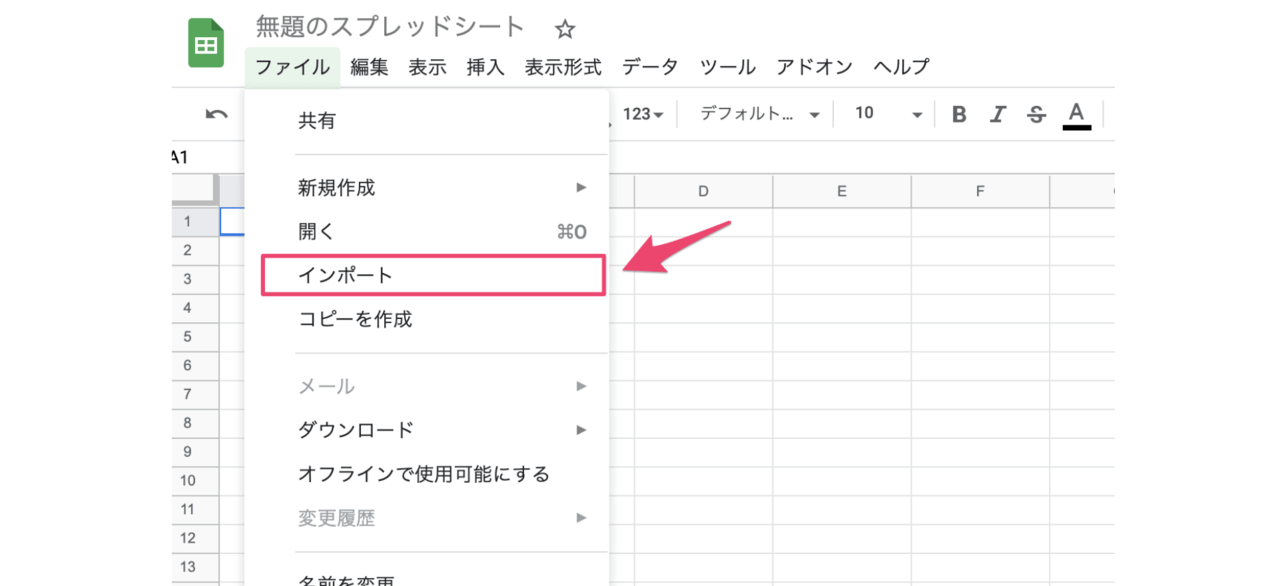
ここでダウンロードしたファイルを選択します。
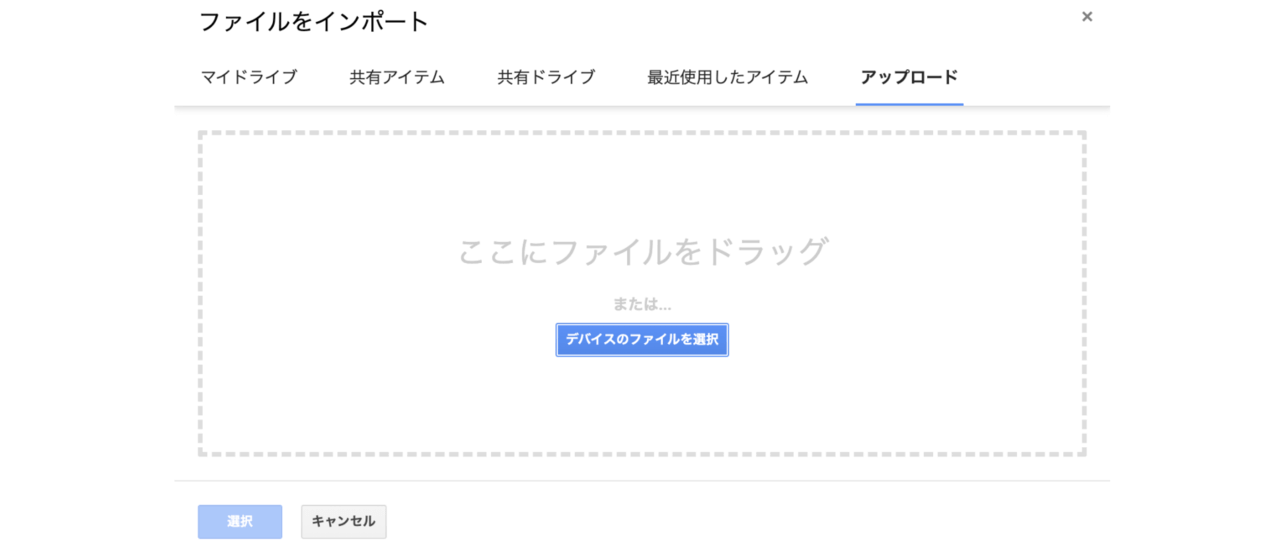
以下、デフォルトの設定のまま「データをインポート」をクリックします。
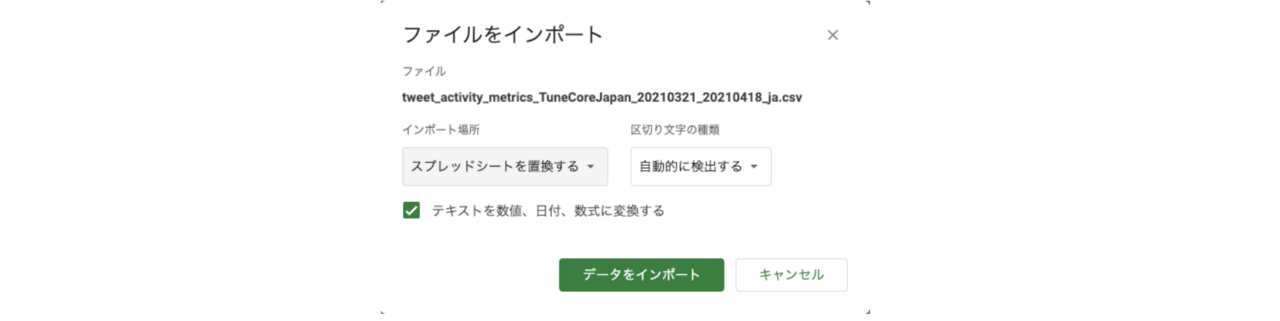
そうすると、以下のように反映されます。

特定の項目で並び替えられるように、データタブの「フィルタを作成」をクリックします。
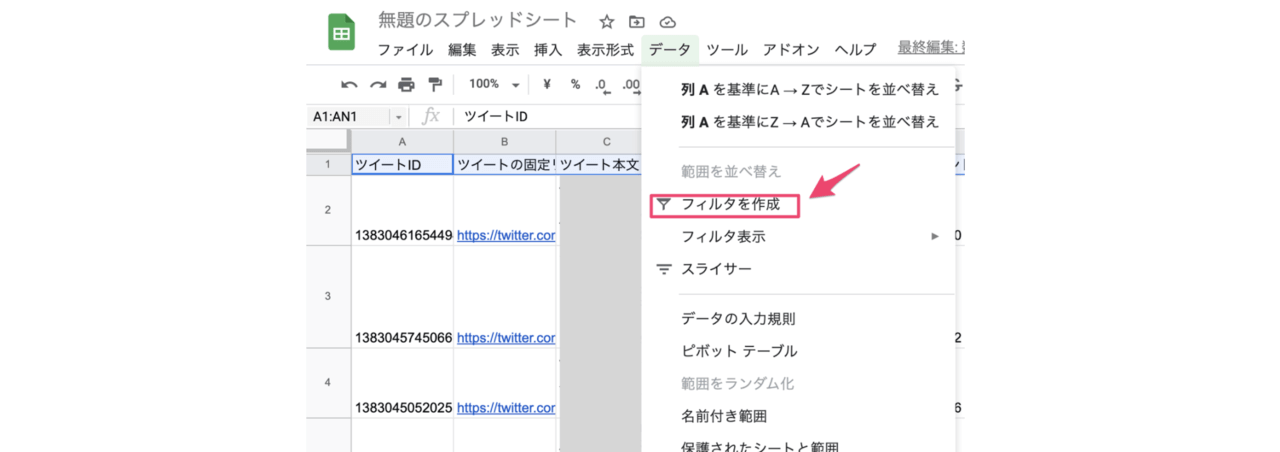
そうすると、フィルタが作成されます。
並び替えたい特定の項目のフィルタより、「Z→Aで並び替え」をクリックすれば、並び替えすることができます。
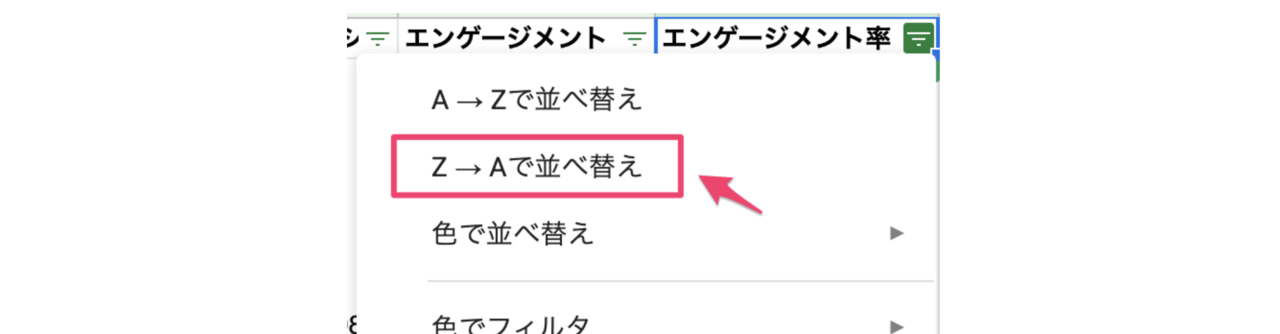
エンゲージメント率、リンククリック数の多い順に並び替えることで、それぞれ高い数字のツイートの傾向を把握することが可能となるので、今後のツイートの参考にしてみましょう。
■Instagramの分析 ~ Instagramインサイト
では、続いてInstagramが提供する無料の分析ツールであるInstagramのインサイトについてご紹介します。
Instagramインサイトを活用するには、アカウントをプロアカウントに切り替える必要があります。
・プロアカウントへの切り替え方
現状、PCからは切り替えできないので、スマホアプリから切り替えてください。
プロフィールページから、右上のハンバーガーメニューをクリックします。
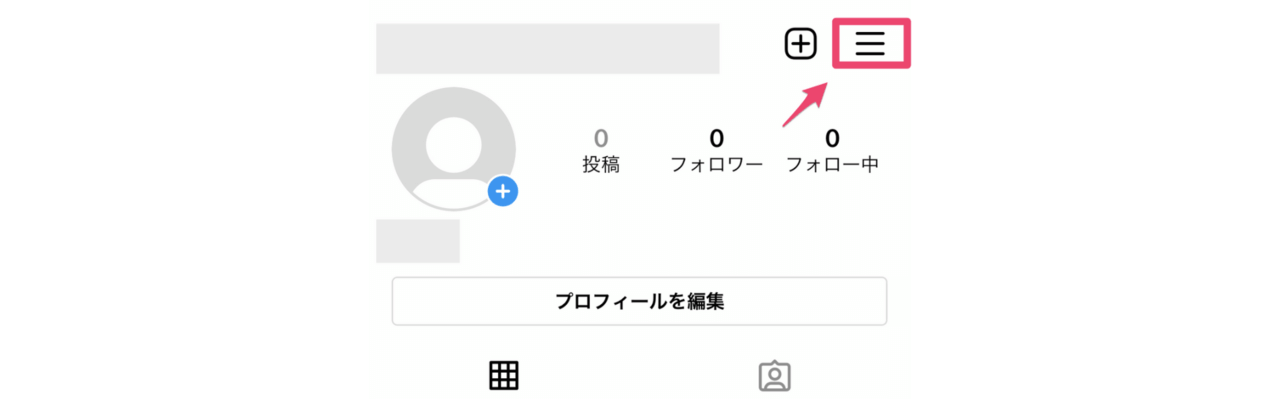
「設定」を選択します。
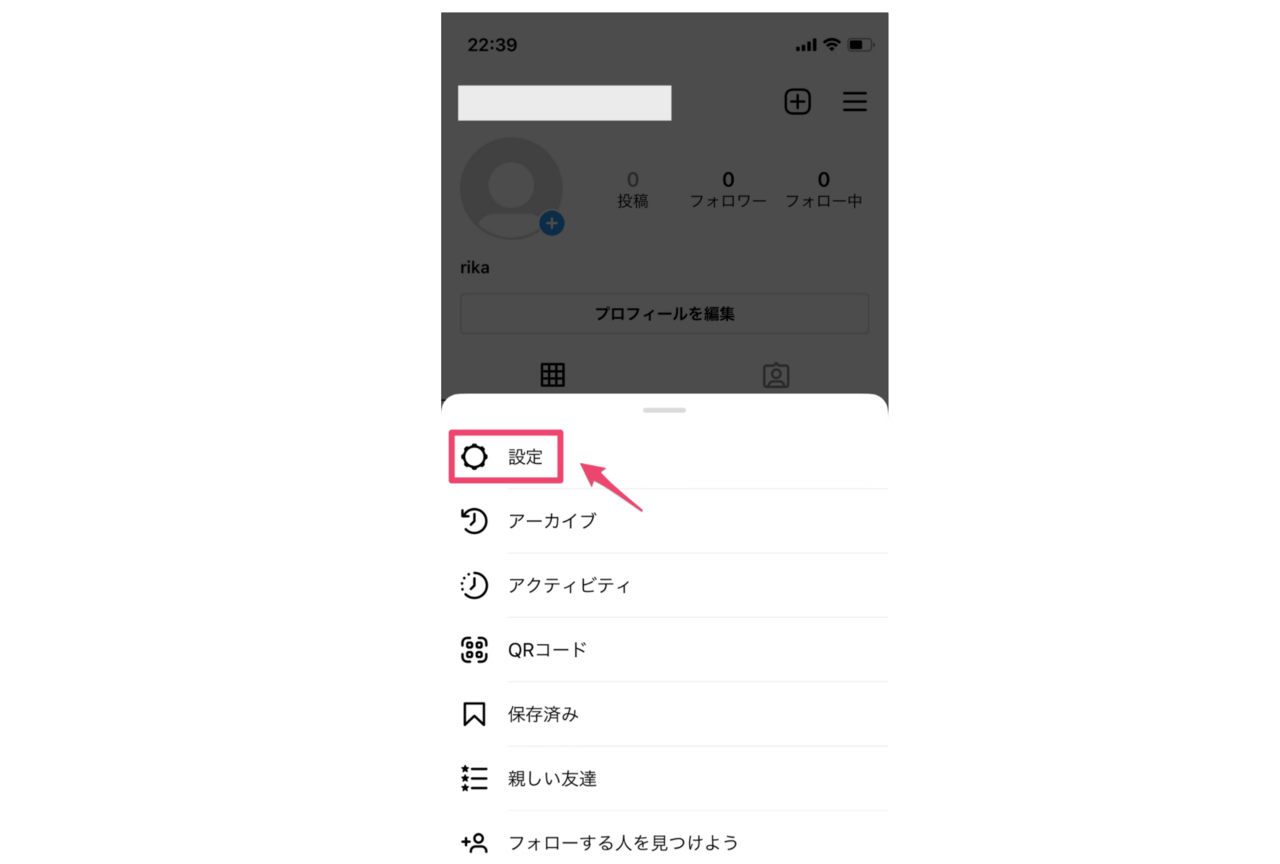
「アカウント」をクリックします。
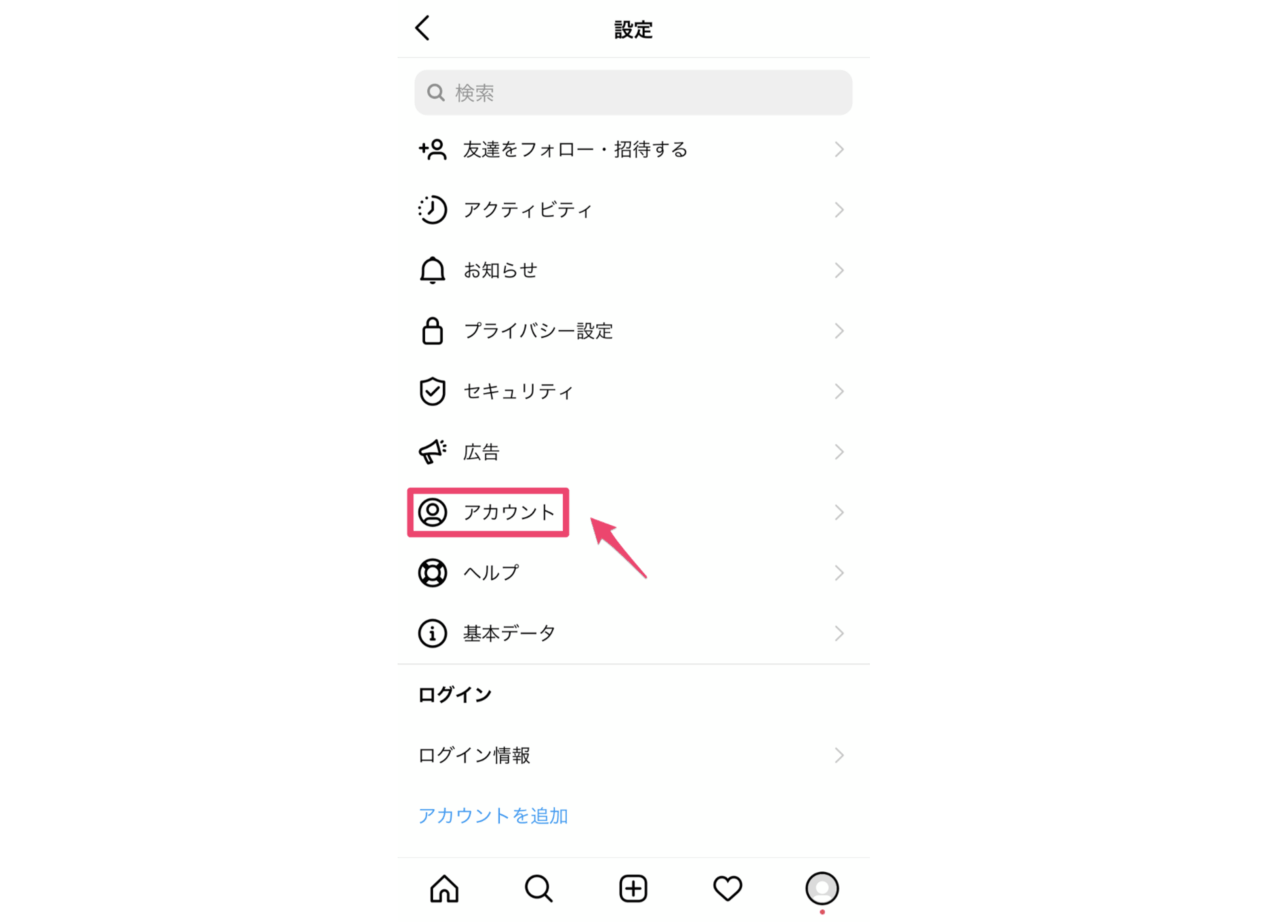
下部に「プロアカウントに切り替える」と出てきますので、こちらを押します。
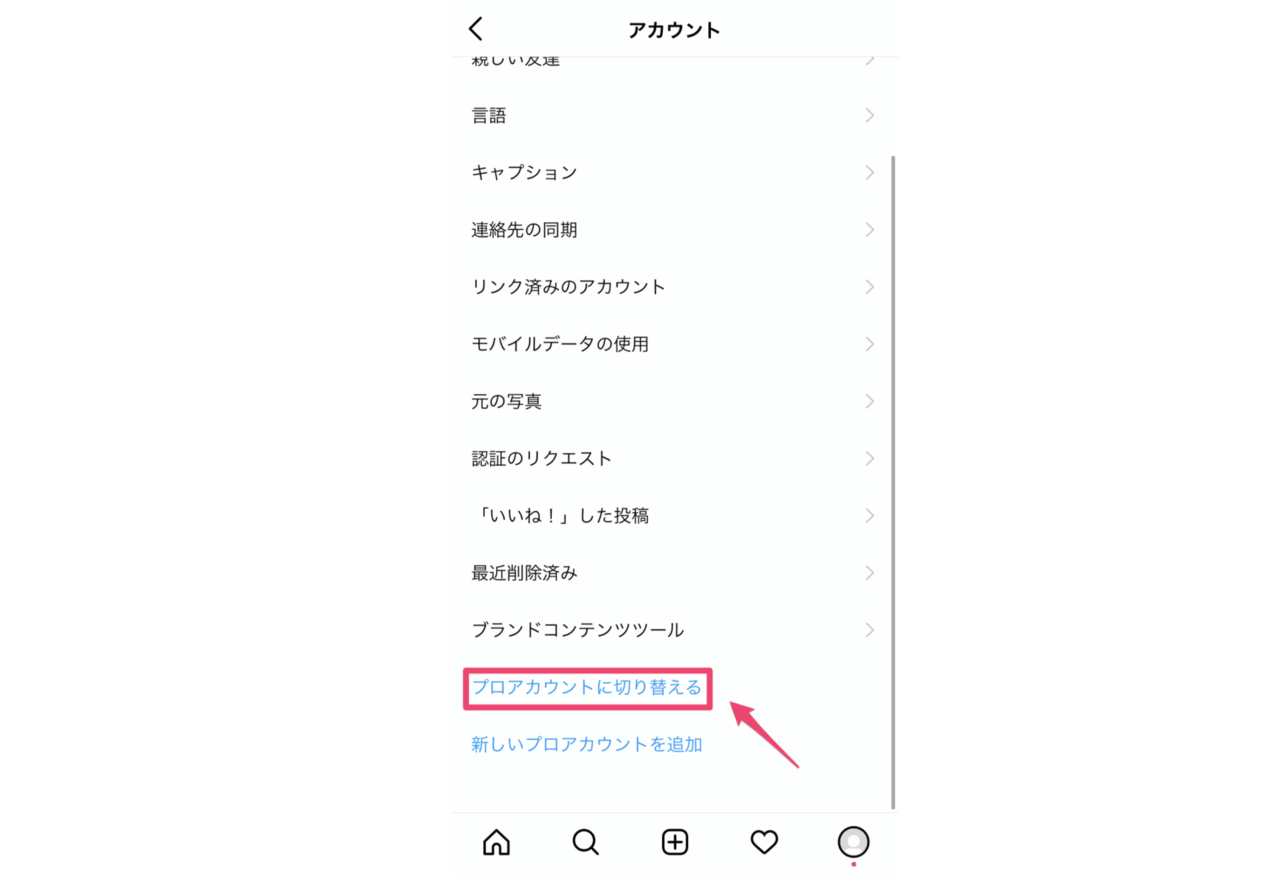
カテゴリを選択したら、プロアカウントに切り替え完了です。
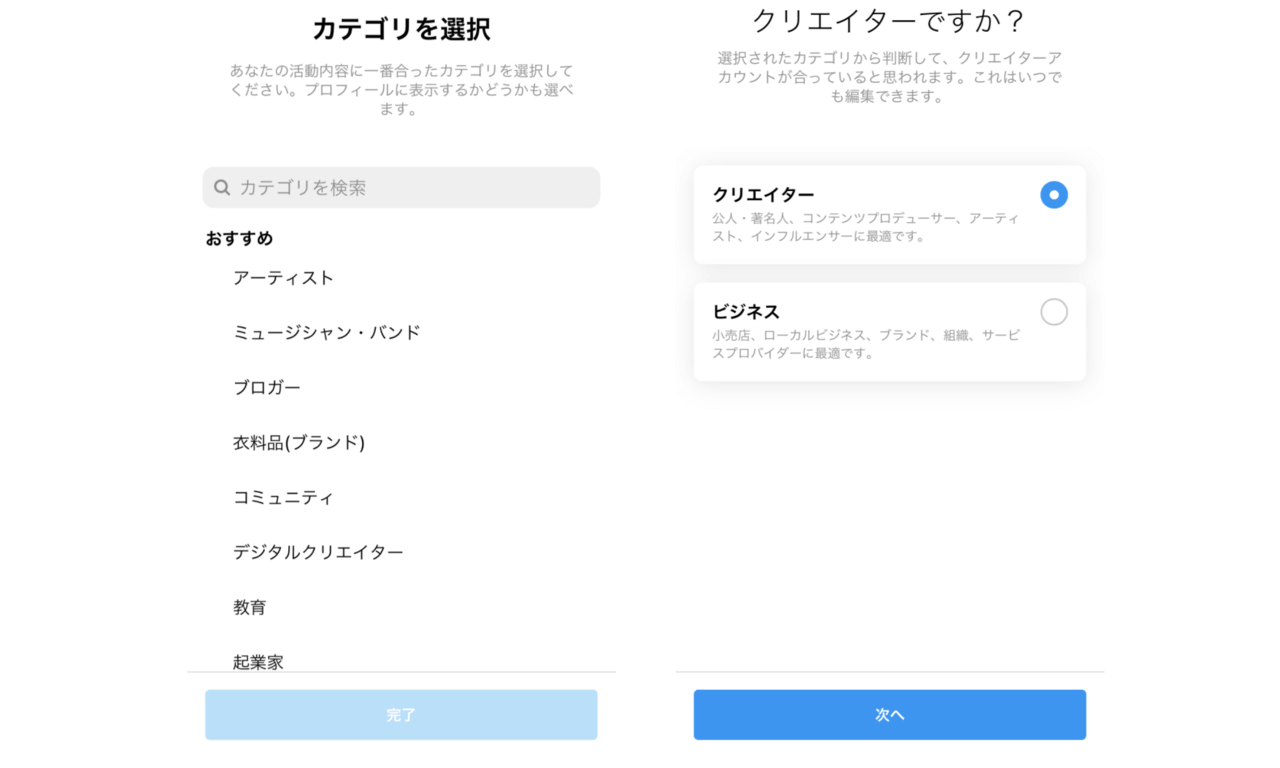
プロアカウントに切り替えると、インサイトの活用だけでなく、広告の出稿・お問い合わせボタンの設置が可能になります。簡単に切り替えられますので、まだの方は切り替えをおすすめします。
・Instagramインサイトへのアクセス方法
PCからインサイトを確認したい場合は、[Instagramクリエイタースタジオ]にアクセスする必要があります。今回はスマートフォンアプリでの確認方法を説明します。
プロフィール画面のプロフィール文の下にある「インサイト」ボタンをタップまたは、アプリ画面右上のメニューから「インサイト」をタップすることで確認することができます。
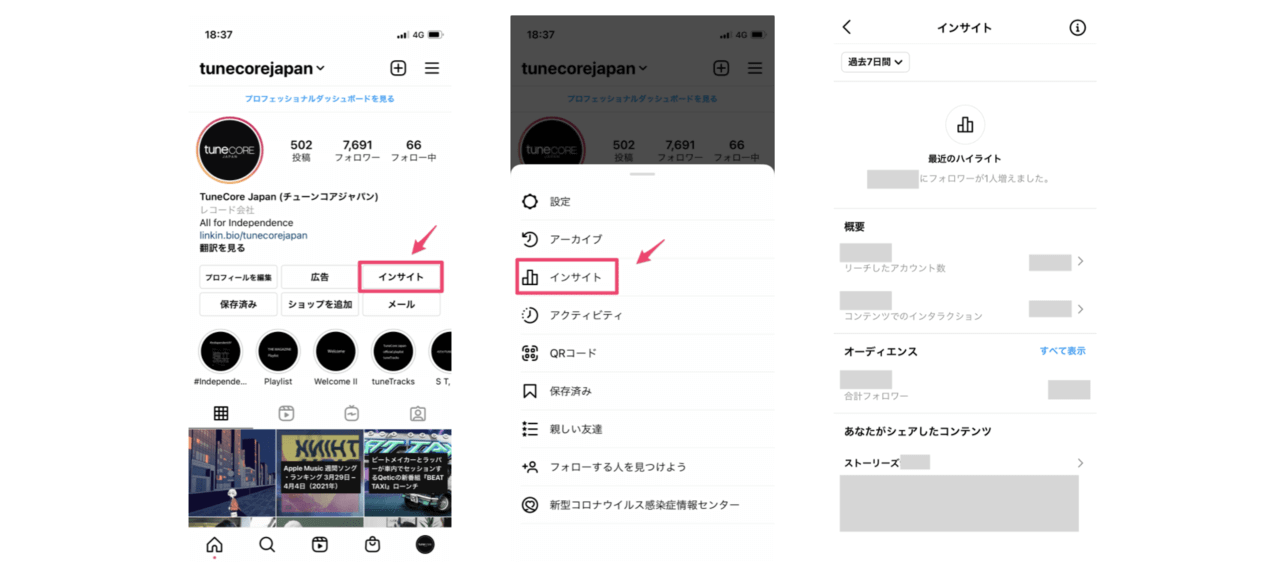
・個別のフィード投稿、個別のストリーズ投稿、それぞれのインサイトへのアクセス方法
【個別のフィード投稿】
特定のフィード投稿から、「インサイトを見る」をタップすると確認することができます。
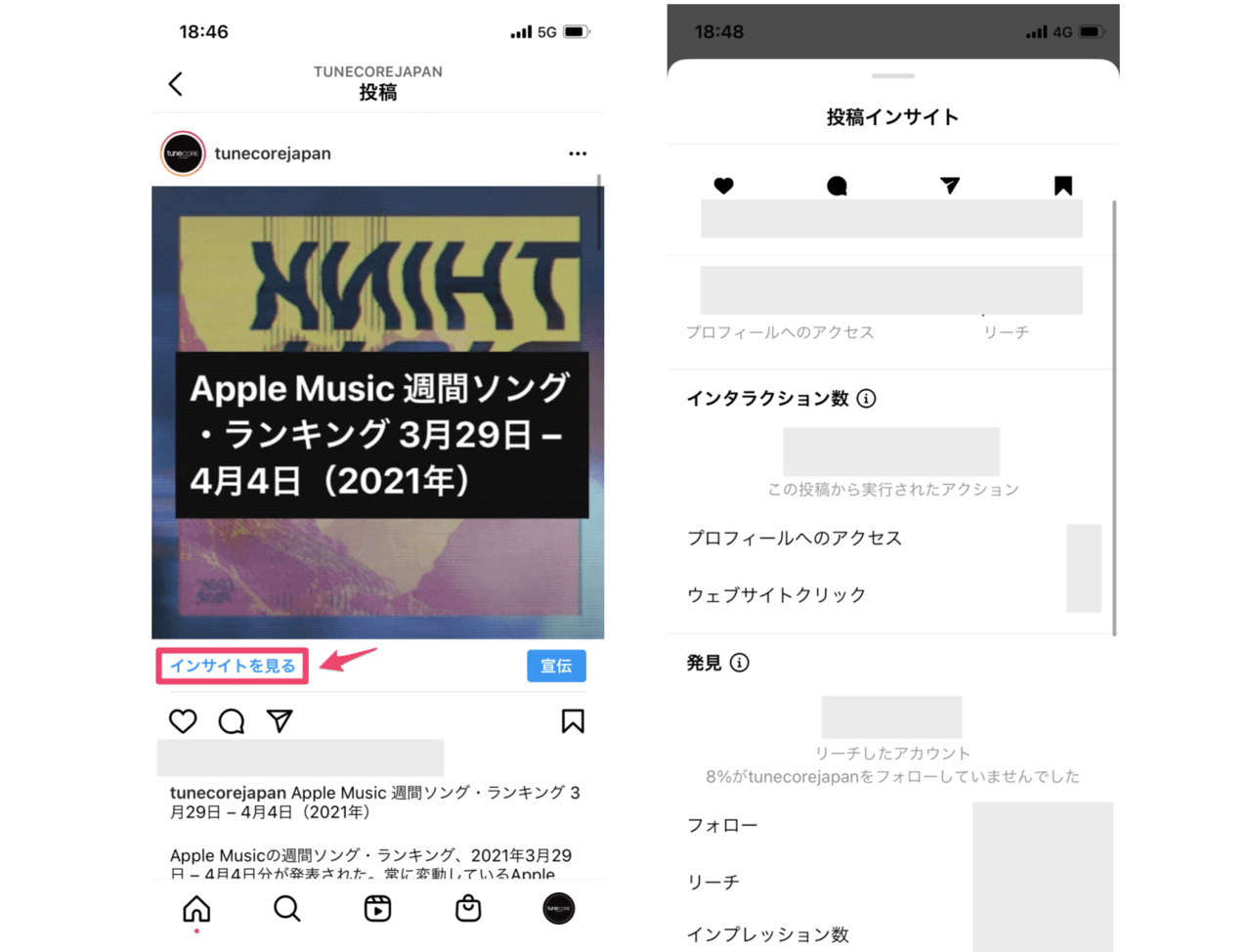
【個別のストリーズ投稿】
特定のストリーズを上にスワイプすると確認することができます。
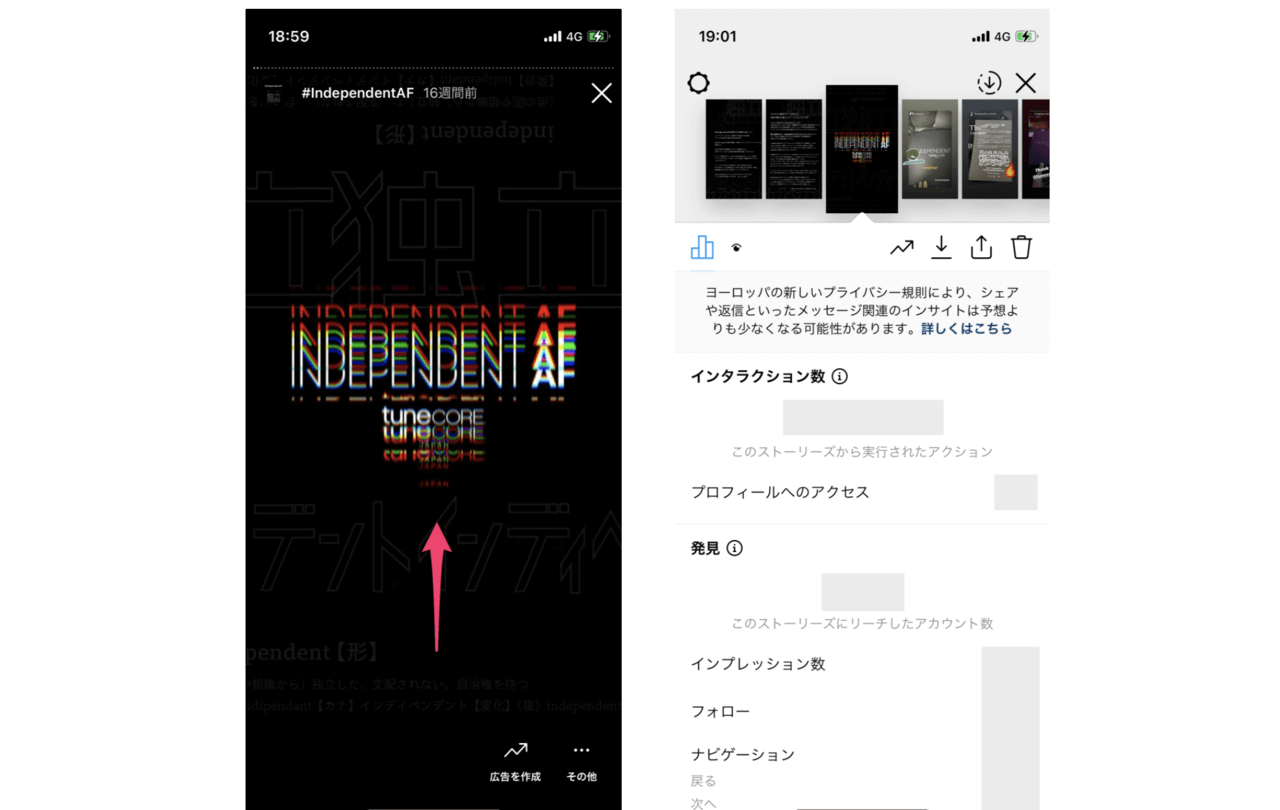
・チェックすべきポイント
Instagramのアナリティクスを見ていく前に、Instagramのアルゴリズムについて触れておきます。Instagramのフィード投稿やストリーズは、関連性の高いコンテンツがトップの位置に表示されています。シグナルが強い、エンゲージメントが高いアカウントからの投稿ほど、フィード投稿であれば上部に、ストーリーズであれば左側に、それぞれ表示されると考えられます。このアルゴリズムを踏まえても、Instagramではより多くの人に見てもらえるようフォロワーとの関係性を強めていくことが重要となります。
それでは、データの見方に移りましょう。
― ポイント① : 個別のフィード投稿、ストリーズの投稿の結果を確認する
【フィード投稿の投稿インサイト】
投稿インサイトの上部より、エンゲージメントを確認することができます。エンゲージメント率は下記で把握しましょう。
<エンゲージメント率 = (エンゲージメント数 [いいね数、コメント数、シェア数、保存数の合計] ÷ インプレッション数) × 100>
それぞれのアクション数がどのくらいなのかチェックしましょう。
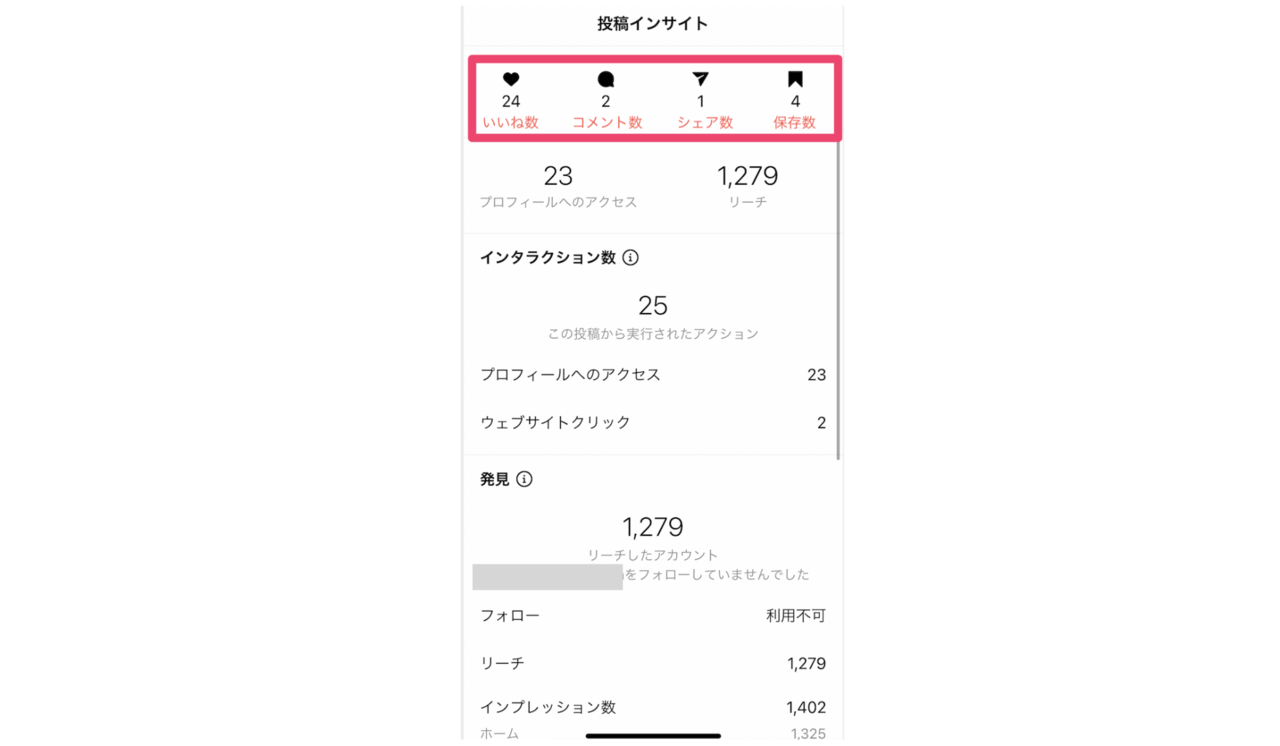
また、投稿インサイトではフィード投稿が表示された場所、つまり流入経路を特定することが出来ます。
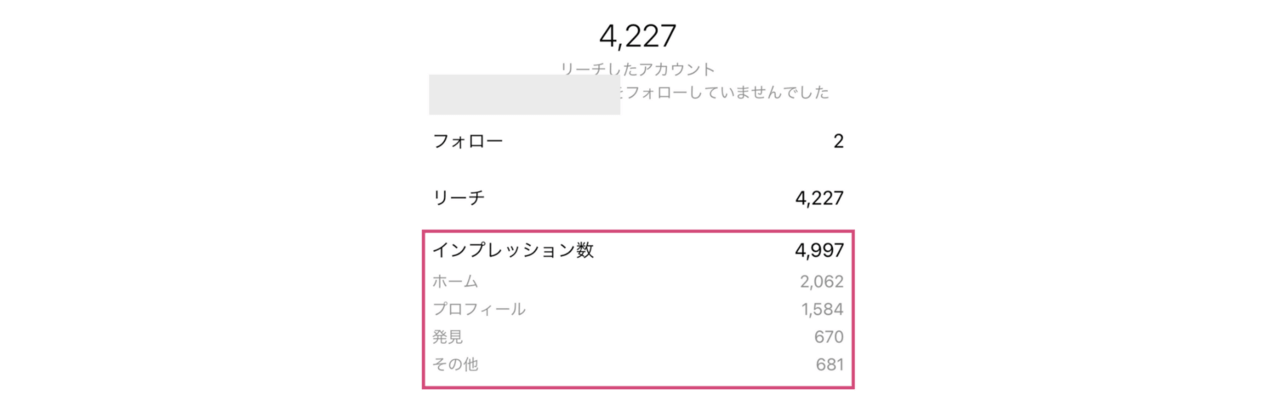
- ホーム:ホームのタイムラインに表示された回数
- プロフィール:プロフィール画面から投稿を表示された回数
- ハッシュタグ:ハッシュタグ検索から表示された回数
- 発見:発見タブで表示された回数
- 地域:スポット検索から表示された回数
- その他:その他
ホームからの流入はフォローしているユーザーとなるでしょう。フォロワー数の割に、ホームからの流入が少ない場合は、エンゲージメントを高めるような改善が必要と思われます。上記の計算式からそれぞれの投稿のエンゲージメント率を算出し、エンゲージメントの高い投稿にどのような傾向があるのか探ってみてもいいかもしれません。
エンゲージメントを高める工夫としては、以下のようなことができます。
- 長文投稿
- カルーセル投稿 : 複数の写真をまとめて投稿する
滞在時間がInstgaramのアルゴリズムに影響すると考えられますので、通常の投稿よりエンゲージメントを高められる可能性があります。
また、ハッシュタグや発見からの流入は、フォロワー外のユーザーつまり新規のユーザーからの流入だと考えられますので、ハッシュタグや発見からの流入が少ない場合は、新規ユーザーにリーチできていない可能性があります。この場合すぐできることとしてハッシュタグの改善があります。投稿に最適なハッシュタグを使うことで、新規ユーザーが発見しやすくなります。関連性のあるハッシュタグの活用を検討し、どんな検索をしている新規ユーザーに届けたいのがを念頭にハッシュタグを入れてみましょう(ただ、関連性のないハッシュタグは逆効果になりますので、気をつけてください)。
そしてインタラクション数=投稿によって実行されたアクション数も確認します。
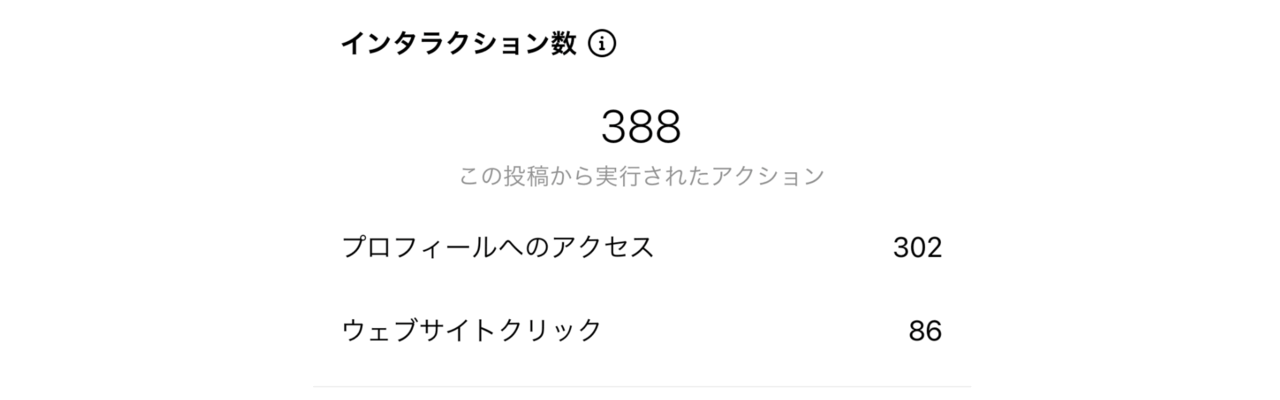
インタラクションでは、この投稿により起こった以下のアクション数が可視化されます。
- プロフィールへのアクセス:プロフィールの閲覧数
- ウェブサイトクリック:プロフィールのウェブサイトのタップ数
- [道順の表示]のクリック数:プロフィールの道順の表示のタップ数
- メールアドレスのクリック数:プロフィールのメール送信のタップ数
Instagramのフィード投稿はご存知の通り、外部リンクを貼ることが出来ません。
新作の告知など、どこかに誘導する目的のある投稿の場合は、リンクをプロフィールのウェブサイトに設定することをおすすめします。
その上で、ウェブサイトクリック数をチェックするようにしましょう。
また余談となりますが、TuneCore JapanのInstagramでは、THE MAGAZINEの記事の告知の際に、プロフィールのリンクへ誘導するコメントを追加しています。
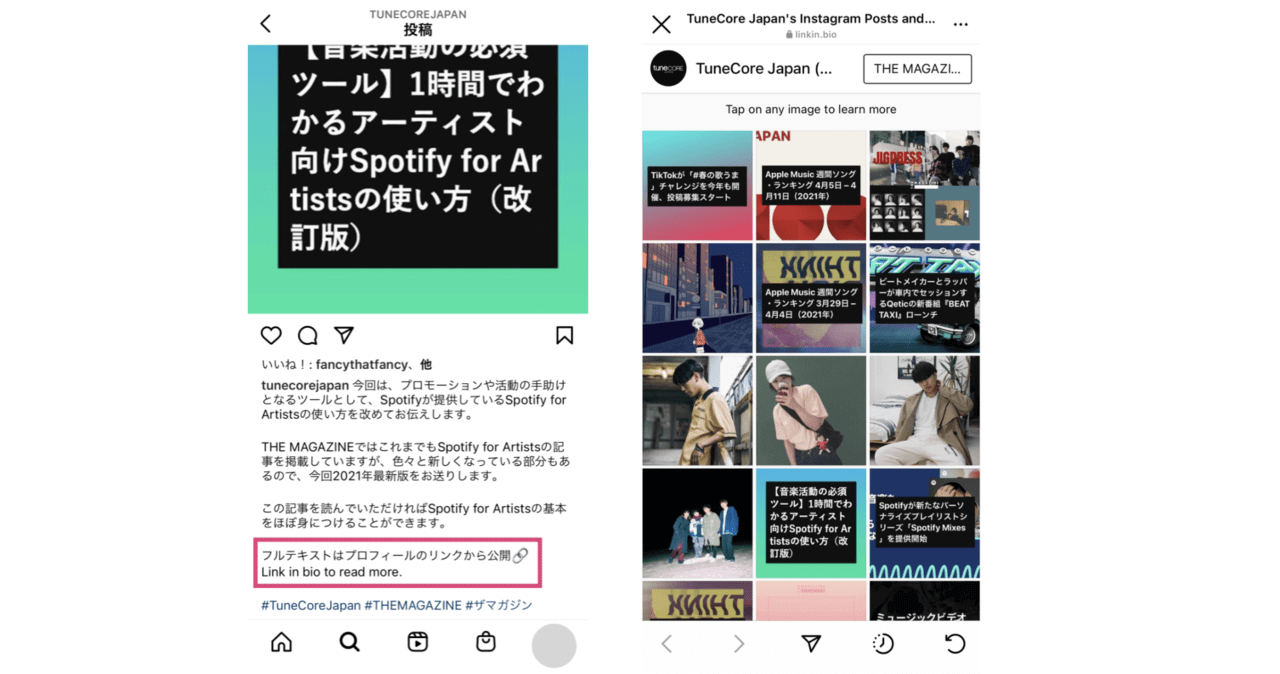
データを見てみると、このコメントを追加した投稿は他の投稿よりもプロフィールのリンククリック数が増加していました。投稿によるアクションを促したいときは、そのことをしっかり明記することをおすすめします。当たり前のことかもしれませんが、SNSでは「何をしてほしいか」を具体的に分かりやすく伝えるといった単純なことが非常に大切です。
最後に、過去の投稿と比較したいときは、インサイトの「あなたがシェアしたコンテンツ」をクリックすると、過去の投稿が一覧となったページにアクセスできます。
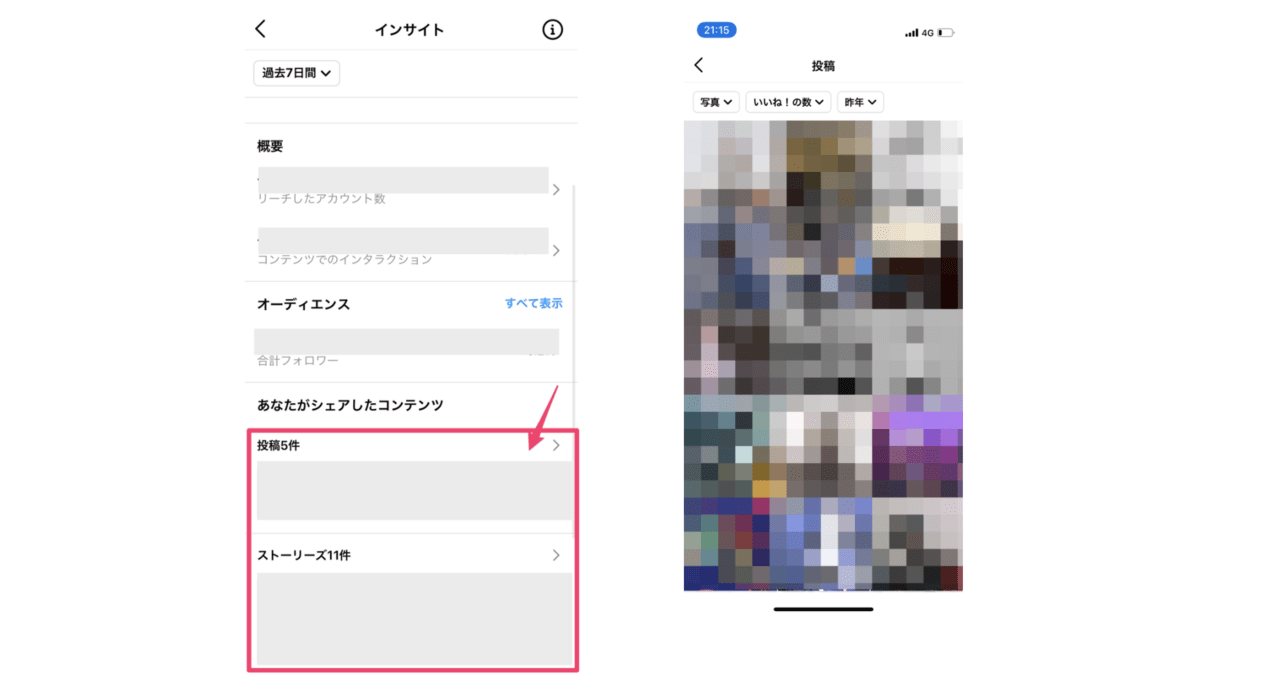
このページでは投稿のインサイトで確認できる指標の多い順に上から並び替えが可能です。例えば、いいね数・コメント数・シェア数・保存数でソートしてみて、反応のいい投稿をチェックしましょう。
【ストーリーズの投稿インサイト】
あなたのストーリーズの投稿を目にする人は、言うまでもなくあなたのフォロワーです。Instagramインサイトでは、個別のストーリーズ投稿がどれくらいの人に届いたか(リーチしたか)を確認することができます。

最初にお伝えしたように、ストーリーズはシグナルが強い、エンゲージメントが高いアカウントからの投稿ほど左側に表示されます。つまり目に付きやすくなるのです。Instagram上で仲が良かったり興味がある人のストーリーズ投稿ほど目に入るところに表示されたという経験、みなさんもあると思います。
つまり、もしあなたがフォロワーの多くとエンゲージメント高くつながることができていれば(コミュニケーションしたり、「いいね」などアクションしてもらったり)、Instagramのアルゴリズムからすると多くのフォロワーにあなたのストーリーズ投稿が表示されやすくなります。
ここでは、自分なりの目安を持って改善に取り組むことが大事です。フォロワーとのエンゲージメントが足りているのか、不足しているのか、自分なりの指標を持っておけばアクションしやすくなるでしょう。例えば、ある一定期間の投稿におけるフォロワー数に対するリーチ数の割合の平均値を算出できていれば、新しいストーリーズ投稿のフォロワー数に対するリーチ数の割合をその平均値と比べて低いスコアが続くようであれば、エンゲージメントを高める改善を検討するべきかもしれません。
(例)フォロワー数に対するリーチ数の割合の平均値
・フォロワー : 1,000
・10日間に投稿したストーリーズ数 : 5
・それぞれの投稿のリーチ数 : 140、60、70、130、100 (平均 : 100)
↓
リーチ割合平均値 = 10%
※この例の場合、新しいストーリーズ投稿においてもしフォロワー数に対するリーチ数の割合が10%を下回る傾向が続くようであれば改善要検討
ストリーズはインタラクティブ機能を積極的に使っていくことで、エンゲージメントを改善、高められることが期待できます。
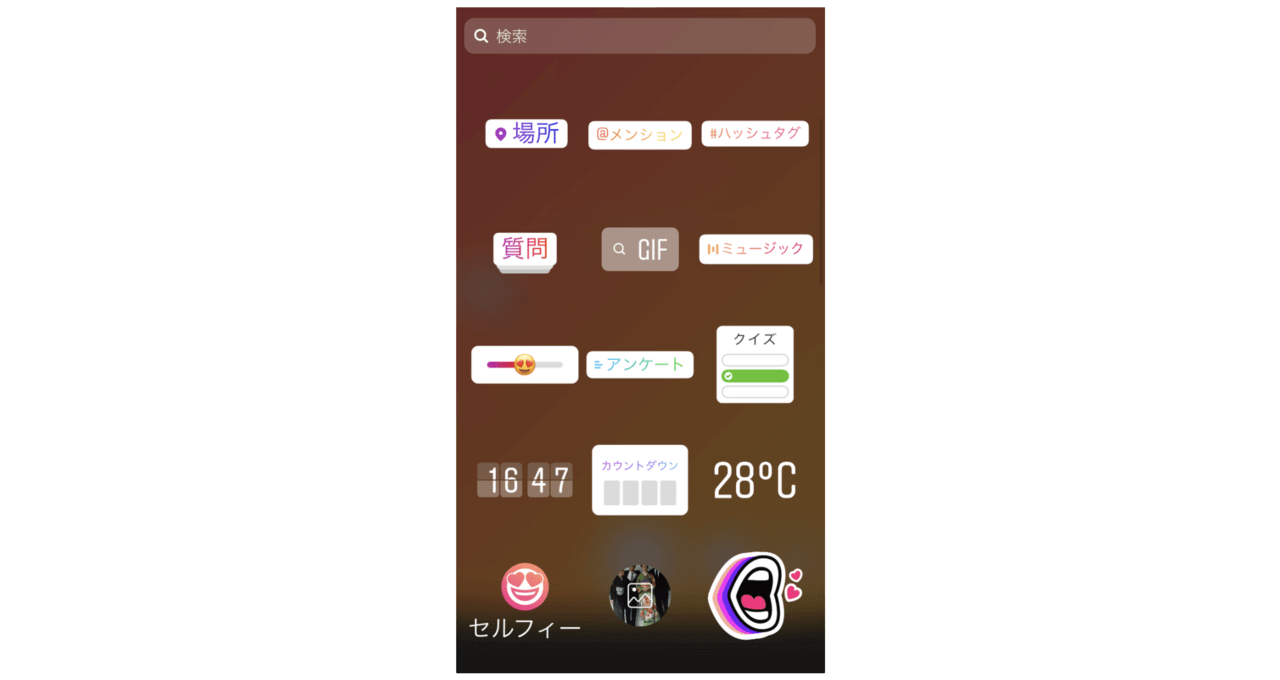
例えば、質問やアンケート、クイズ機能を使うことでフォロワーとコミュニケーションを取ることができますよね。新作リリース時はミュージックスタンプを使って告知することもできますし、さらにそのリリースの際やライブの前はカウントダウン機能を活用するのもよいでしょう。
また、ストリーズのインタラクション数もフィード投稿と見方は同じです。
なお、ストリーズはフォロワーが1万人超えないと、外部リンクを貼ること、いわゆるCall To Actionが出来ません。まだリンクを貼ることが出来ない場合は、フィード投稿と同様に、リンクをプロフィールのウェブサイトに設定し、ウェブサイトのクリック数を確認しましょう。
ちなみに、SpotifyやApple Musicなどの配信ストアは、仕様により、以下のようにアプリへの遷移を促すことが出来ます。
(以下の「Spotifyで再生」をクリックすると、Spotifyアプリに遷移します)

こちらの遷移数はインサイトでは把握できませんが、こういった機能を使うこともおすすめします。
― ポイント② : インサイトからフォロワーを分析する
続いてフォロワーに関するデータを見ていきます。
インサイトにアクセスし、オーディエンスをクリックします。
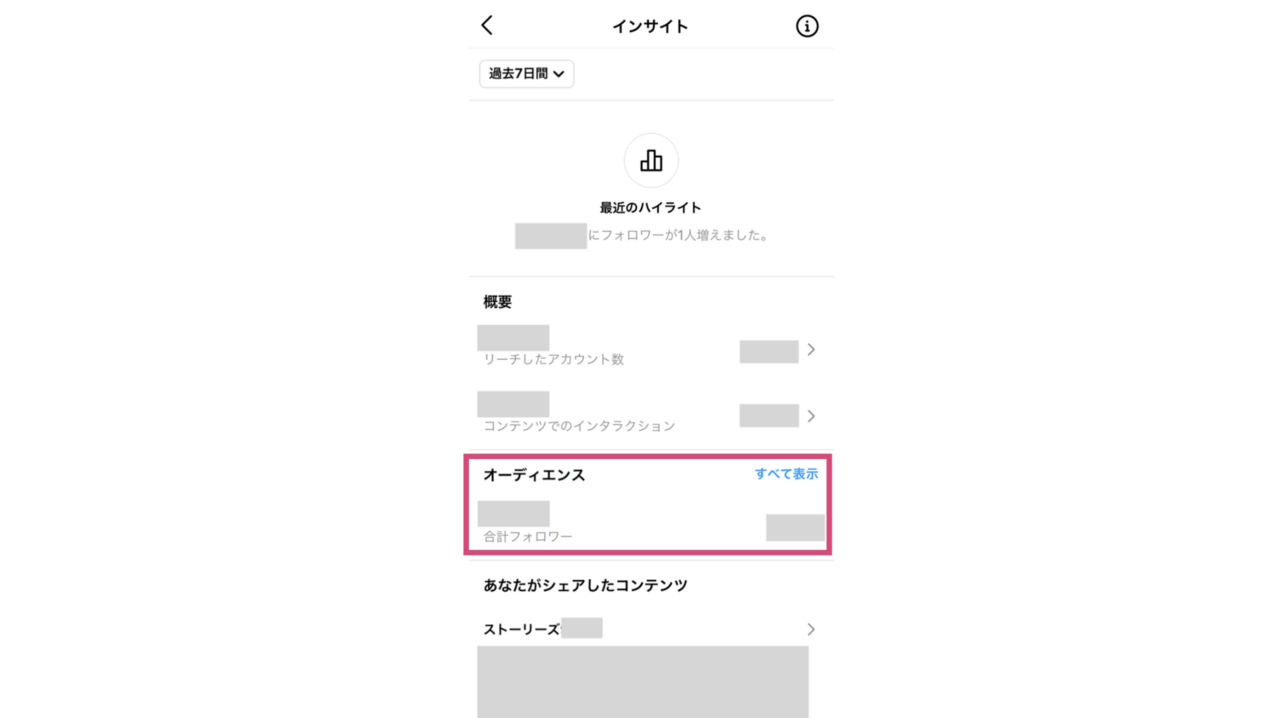
ここでは以下の項目を確認することができます。
- 場所(市区町村別、国別)
- 年齢層
- 性別
- 最もアクティブな時間
特にチェックすべき項目は、最もアクティブな時間です。
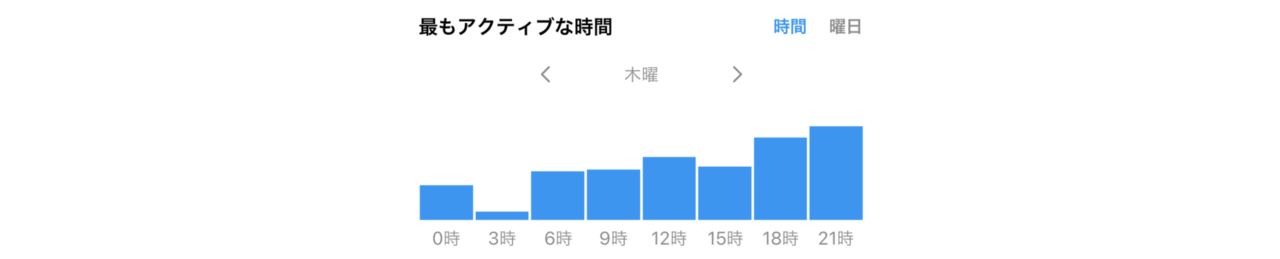
フォロワーがアクティブになっている時間・曜日を確認できるので、見てもらいやすい投稿タイミングを知ることが出来ます。これを元に、告知の時間を改善してみましょう。
以上がSNSのアナリティクスの説明となります。
■スマートリンク(LinkCore、LinkFireなど)のアナリティクス
最後にこれらのアナリティクスと一緒に見てほしいスマートリンクのアナリティクスの見方についてご紹介します。
スマートリンクとは、簡単に言うと複数のリンクをひとまとめにするランディングページです。
TuneCore Japanを使っている方であれば、[LinkCore]を使うことが出来ます。
スマートリンクの分析の前に、「ファネル」の考え方について触れておきます。
・ファネルとは
商品購入などユーザーにしてほしいアクションに至るまでのプロセスの離脱率を把握し、どこで多くのユーザーが離脱しているかを分析する手法のことです。
「楽曲を聴いてもらう」ことを最終的に目指すアクションとしたとき、以下のようにプロセスが分けられます。
認知:楽曲を知る
↓
興味:楽曲に興味を持つ
↓
行動:楽曲を聴く
それをファネルにするとこうなります。
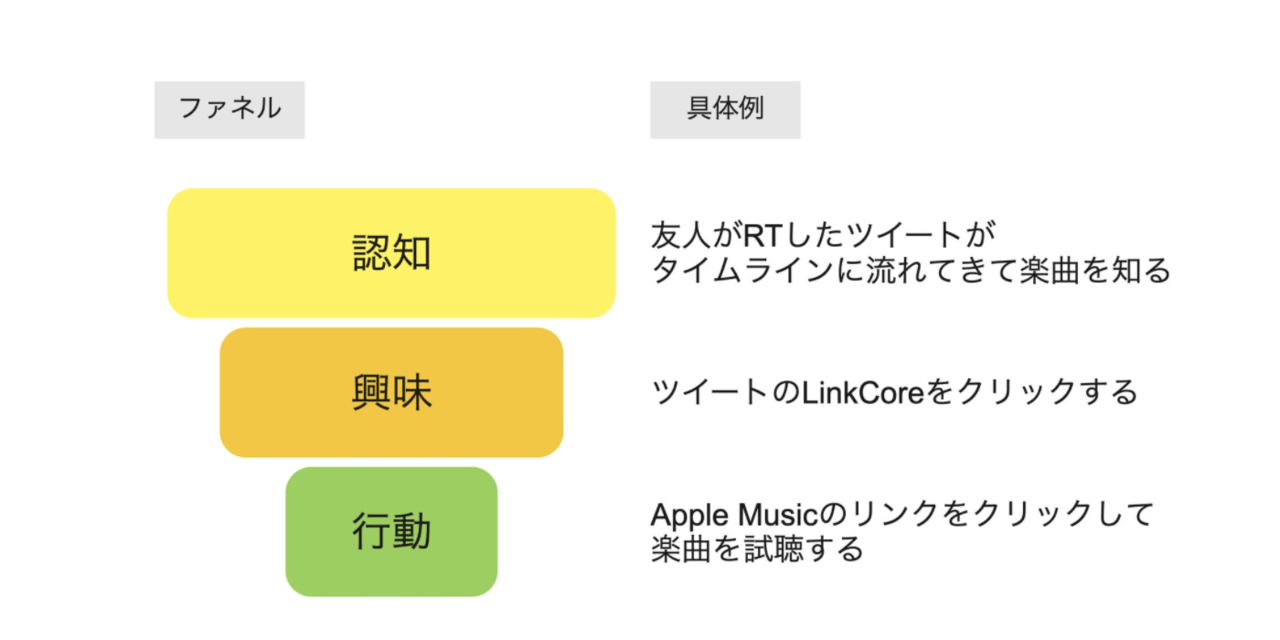
ファネルにすることで、どのタイミングで離脱したのかが把握しやすくなります。
これを踏まえ、スマートリンクのアナリティクスを見ていきます。
・チェックすべきポイント
スマートリンクのアナリティクスを使うと、以下のデータが確認できるかと思います。
- ページビュー数:ページが表示された回数
- リンククリック数:配信ストアへのリンクがクリックされた回数
- どの配信ストアをクリックされたか
これらのデータをSNSの分析ツールの結果と合わせて、ファネルで見ていくことをおすすめします。
例えば、TwitterでLinkCoreを使って告知をしたとき、ユーザーにおいては以下のストーリーが考えられますよね。
(1)ツイートを見る
↓
(2)ツイートにいいねをする
↓
(3)LinkCoreにアクセスする
↓
(4)LinkCoreから配信ストアのリンクをクリックする
これらのストーリーをそれぞれデータに置き換えると、
(1)ツイートを見る → 投稿のインプレッション数
(2)ツイートにいいねをする → 投稿のエンゲージメント数
(3)LinkCoreにアクセスする → LinkCoreのページビュー数
(4)LinkCoreから配信ストアへのリンクをクリックする → LinkCoreのリンククリック数
これをファネルにすると、このようになります。
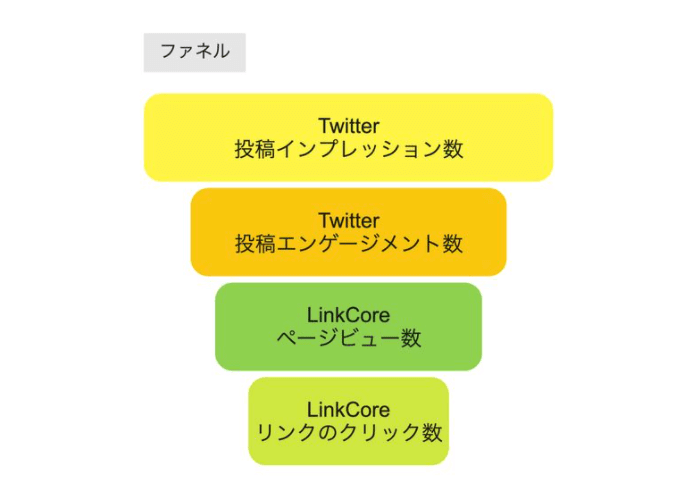
こうすると、どのタイミングで離脱したか把握しやすく次のアクションを考えやすくなると思います。
例えば、ファネルにおけるデータが以下の結果だったと仮定します。
・投稿のインプレッション数 : 1,000
・投稿のエンゲージメント数 : 100
・LinkCoreのページビュー数 : 30
・LinkCoreのクリック数 : 5
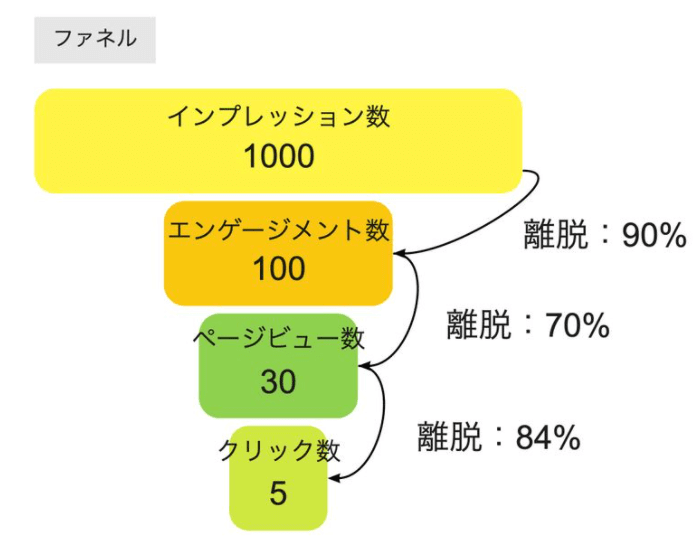
この結果から、以下のようなことが考えられるかもしれません。
インプレッション数からエンゲージメント数の離脱が90%
考えられるユーザーの行動 : 投稿を見たけれど、興味を持たなかった
↓
改善案 : 初めて投稿を見たユーザーにも興味を持ってもらえるように、動画付きの投稿を試してみる。
LinkCoreのページビュー数からクリック数の離脱が84%
考えられるユーザーの行動 : LinkCoreのページをクリックしてみたものの、慣れていないので配信ストアにたどり着けなかった
↓
改善案 : 主要な配信ストアはダイレクトのURLで投稿してみる。
ちなみに、LinkCoreなどのスマートリンクを使った場合、ユーザーは「LinkCoreにアクセス→配信を探す→リンクをクリック」と複数のプロセスを経ることなります。
ファネルで見られるように、プロセスが増えることによりユーザーが離脱してしまう可能性も増えます。そのためか、最近では、楽曲へのリンクを告知する際は「スマートリンク + 主要な配信ストアはダイレクトURL」で投稿といったケースがよく見られるようになっています。
■まとめ
今回はインディペンデントアーティストの音楽活動にも応用できるSNSのデータ分析ツールの基本的な部分を見てきました。
SNSはいろんな活用方法があります。自分たちに適した使い方を見つけるのは中々難しいことですが、ちょっとでもデータに触れることで、より相性の良い活用方法にたどり着くことができるかもしれません。
まずは個別の投稿のデータからでも、少しづつ慣れてきましょう。
また、SNSの運用方法については以下の記事もご参照ください。
本記事内の画像 : Twitter、Instagram、Googleスプレッドシートより
本記事内のサービス各仕様 : 2021年5月時点のものに基づいて制作